| 원생 삭제 되었을때, 종결로 변경 방법 / 종결 일자 수정 방법 |
실수로 삭제 되어 출석부에 노출되지 않아 복구가 필요한 경우도, 동일한 방법으로 해결 가능합니다. 1. 사용자관리 > 원생 화면에서... 수정할 원생명 검색 2. 해당 원생명 클릭 후 "종결" 버튼 클릭 3. 종결 일자 조정 후 "저장" 버튼 클릭 
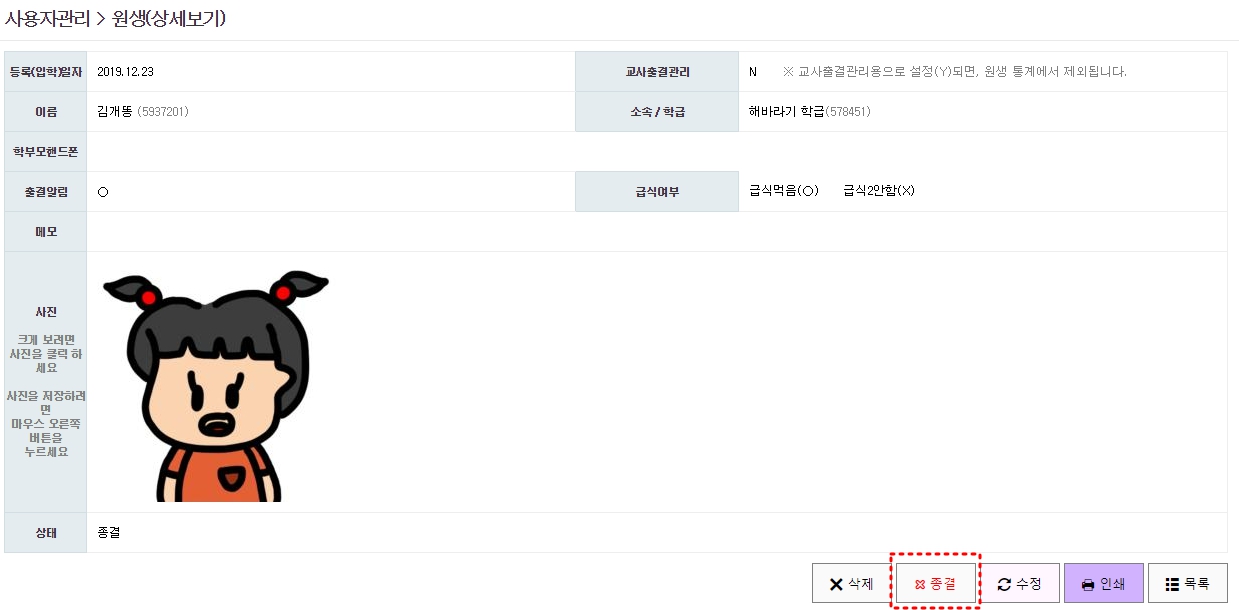
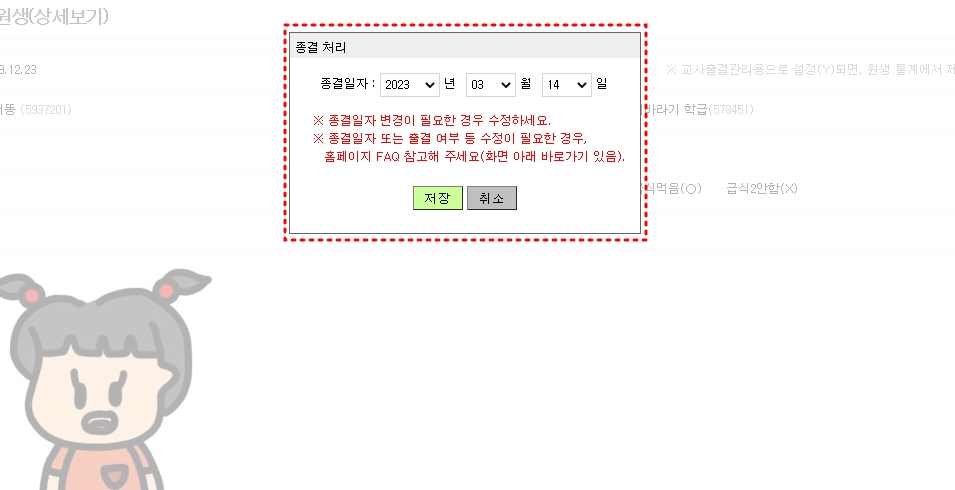
|
| 샘톡 PC 관리자 패스워드 찾기 사용 방법 |
1. 샘톡 PC 관리자 로그인창 하단의 "패스워드 찾기" 클릭 (www.samtalk.kr) 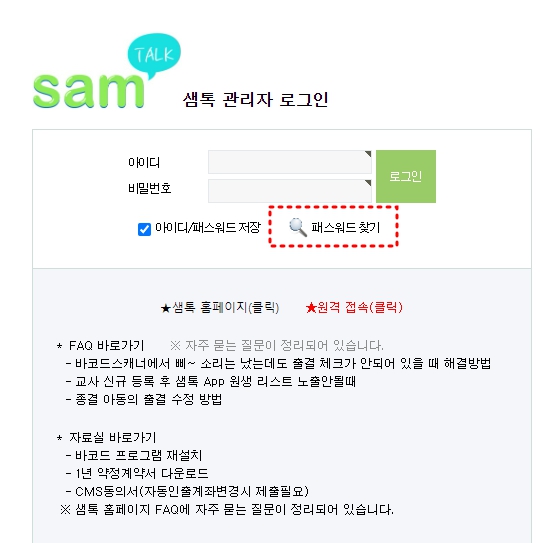
2. 전화번호 입력 후 "인증번호 발송" 버튼 클릭 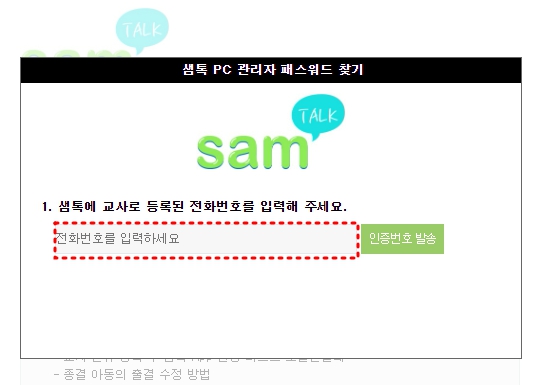
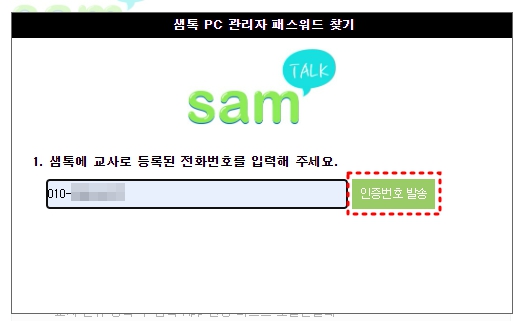
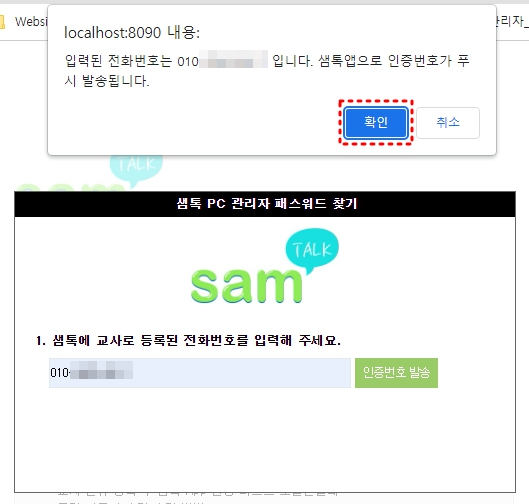
3. 샘톡앱이 설치된 휴대폰으로 전송된 푸시에 표시된 4자리 인증번호를 입력 후,
인증번호확인 버튼을 클릭하면 샘톡에 등록된 아이디 및 패스워드를 확인 할 수 있습니다.
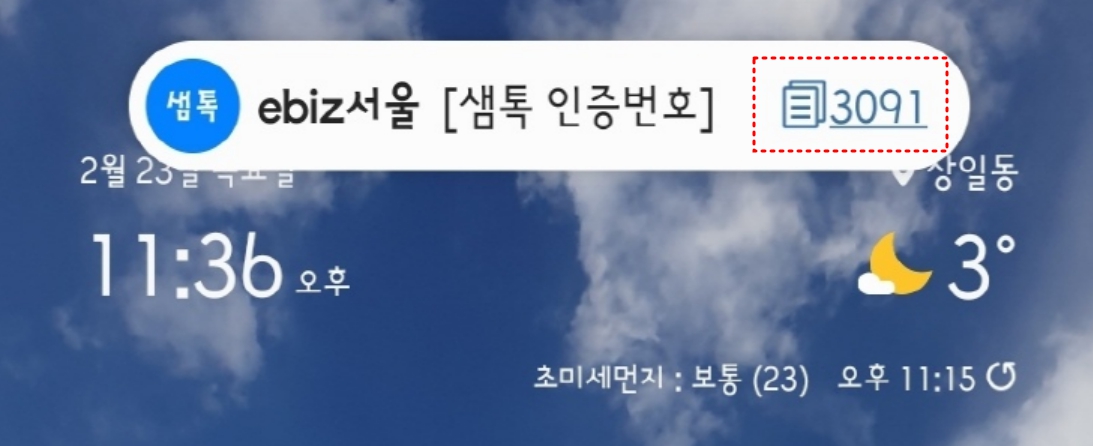
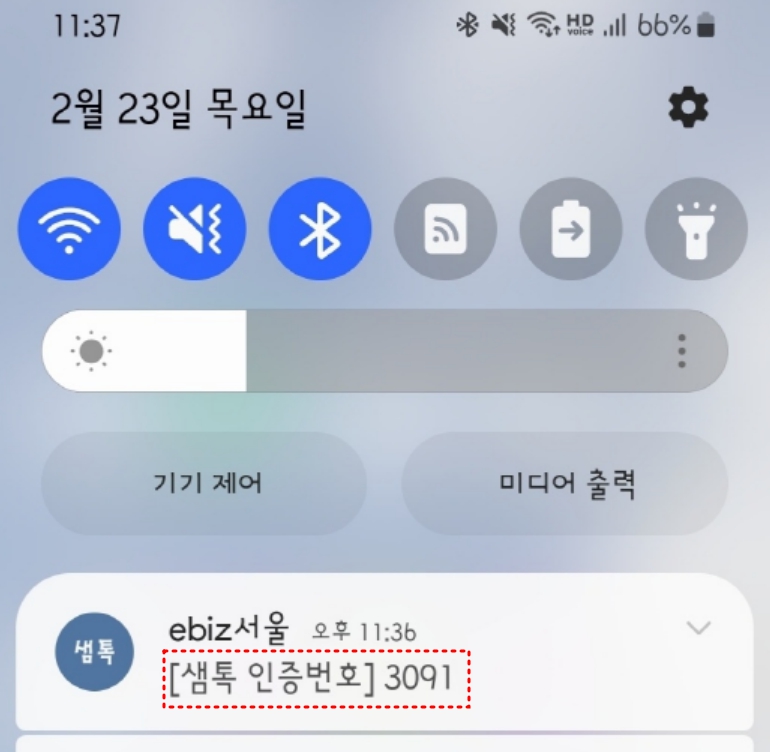
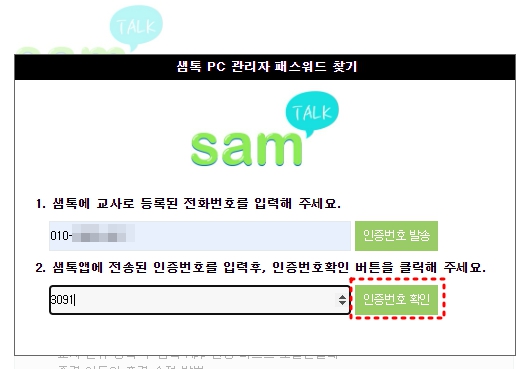
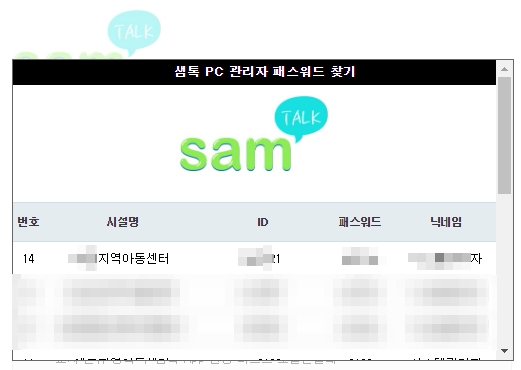
|
| 샘톡 바코드 체크시 보안연결에러 팝업창 노출 및 출결 체크 안됨 ==> 해결방법 |
샘톡 바코드 체크시 에러 메시지 노출 및 출결 체크 안됨 관련
일부 구형 PC(윈도우7 사용) 에서 바코드출입증 체크시,
보안 경고 팝업창이 노출되면서,
출결 체크 되지 않는 에러가 발생하고 있는 것으로 확인됩니다. 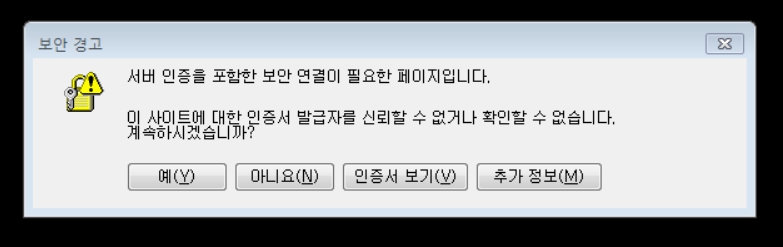
원인 파악결과, 윈도7 등의 구형 PC에서는 더이상 "신뢰할수 있는 인증서 발급자" 리스트를 업데이트를 지원하지 않다보니... 발생한 문제 입니다. ㅜㅜ
[해결방법] 강제로 "신뢰할수 있는 인증서 발급자" 에 추가해야 됨 아래 순서대로 따라 하시면 됩니다.
1. 크롬 또는 엣지를 실행 후 아래 주소를 복사 하여 붙여 넣기 하세요. 또는 아래 주소 더블 클릭하세요!! ==> 열기 https://secure.globalsign.com/cacert/root-r6.crt 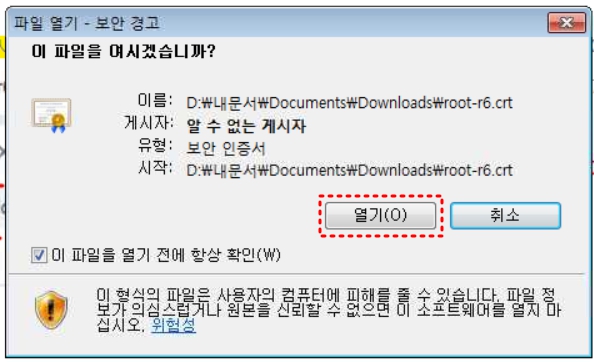
2. 위 주소 붙여 넣기 후 클릭 또는 엔터치면... 아래 창이 열림 ==> 인증서 설치 클릭! 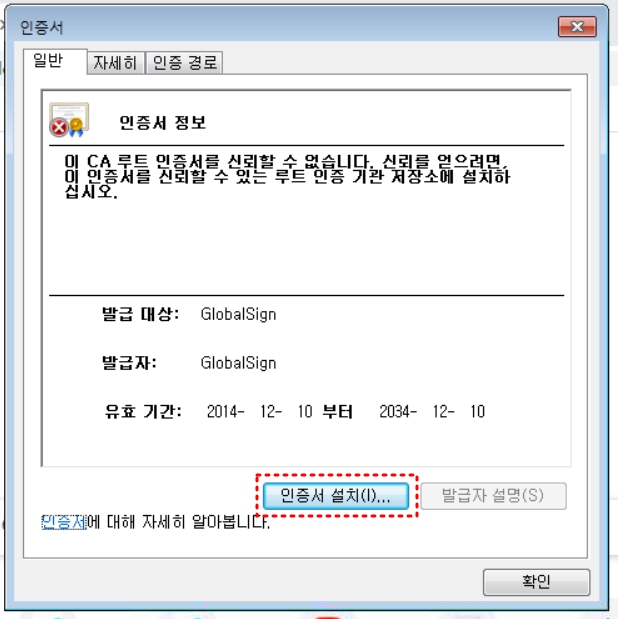
3. 인증서 가져오기 마법사 시작 --> 다음 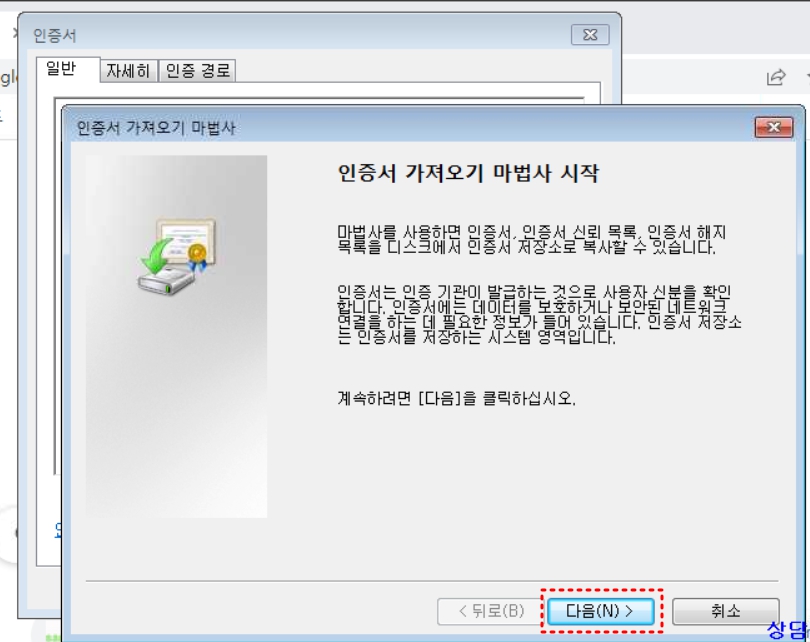
4. 인증서 가져오기 마법사 --> 찾아보기 클릭
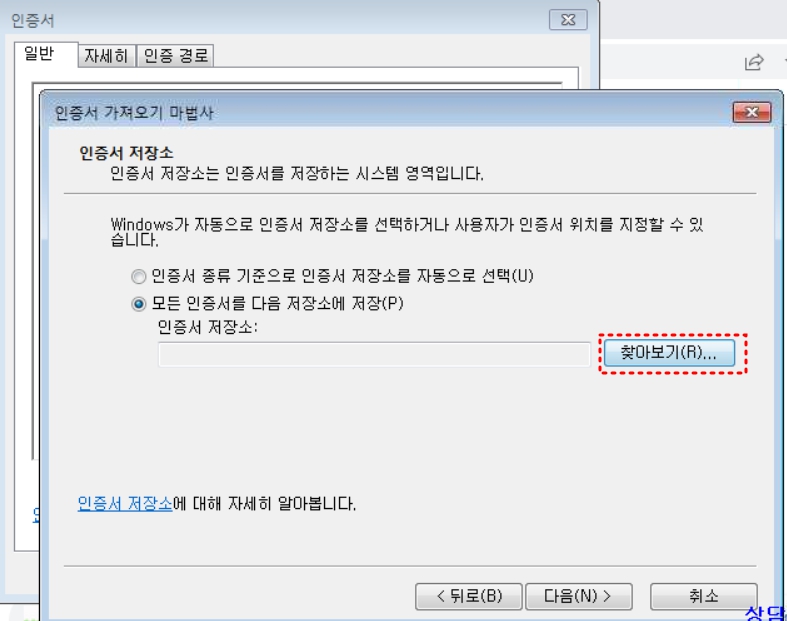
5. 신뢰할수 있는 루트 인증기관 클릭 --> 확인 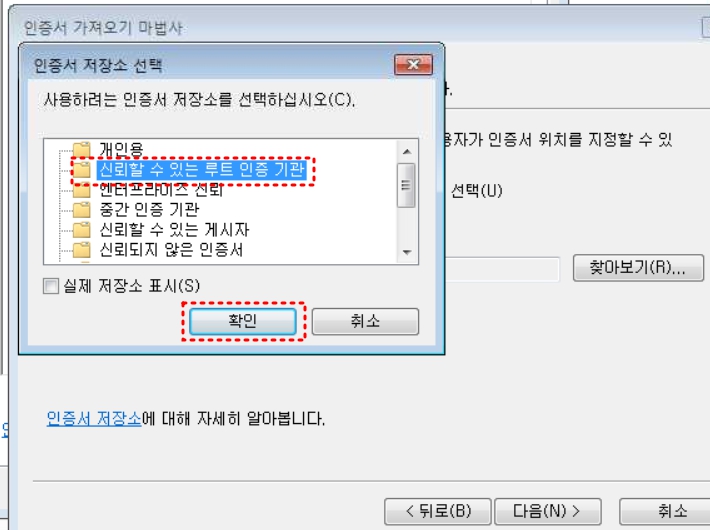
6. 인증서 저장소 --> 다음 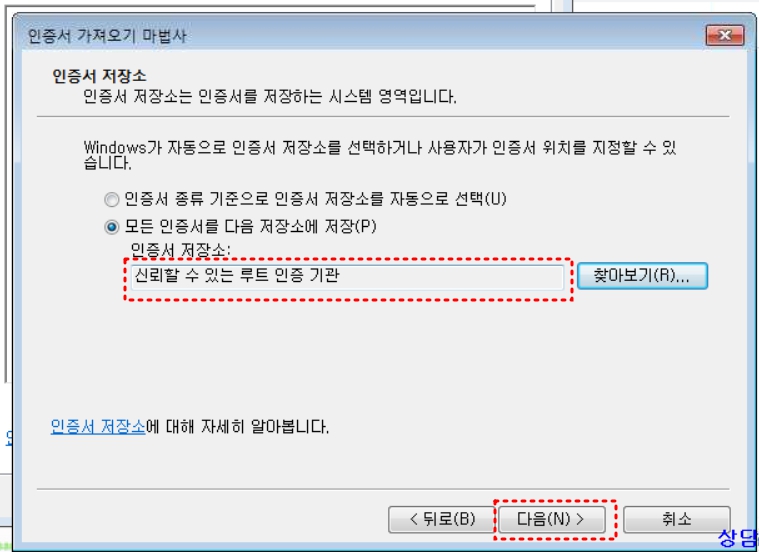
7. 인증서 가져오기 마법사 완료 --> 마침 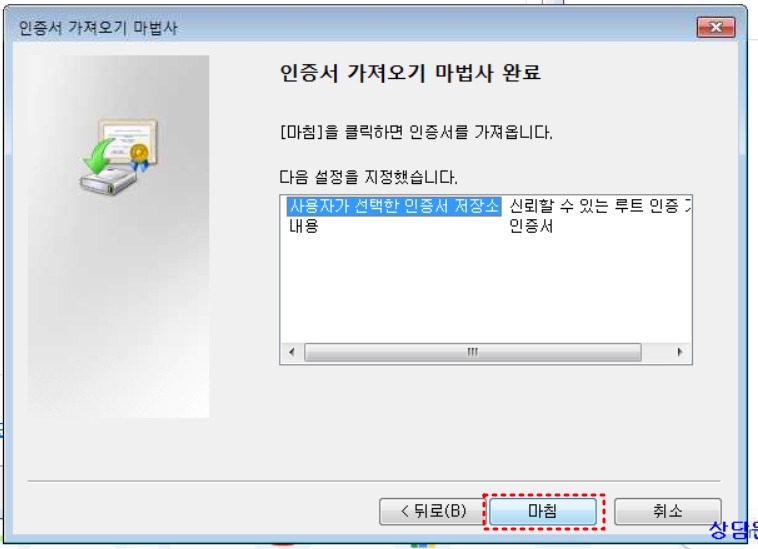
8. CA로부터 인증서 설치 --> 예 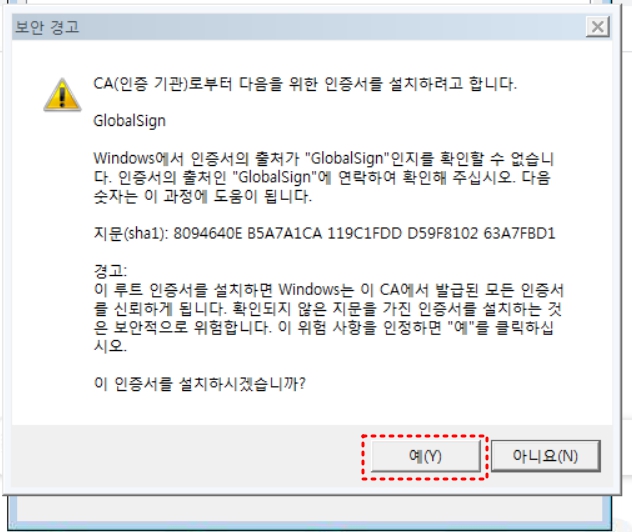
9. 인증서 가져오기 완료 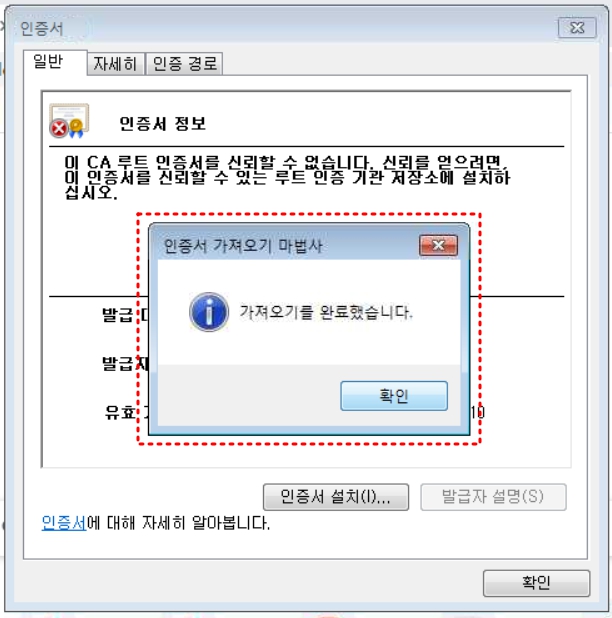
PC 재부팅 후 출결체크 다시 해 보세요~~~ 수고하셨습니다. |
| 교사 삭제로 인해 출석부가 노출되지 않는 경우, 교사 출석부 복구 하는 방법 |
종사자를 삭제 하게 되면... 출석부 데이터도 함께 삭제 됩니다. 이를 복구하는 방법이 다소 까다롭습니다. 원생의 상태를 우선 복구 한 후, 해당 학급에도 재소속이 되어야 기존 출석부 데이터를 되살릴 수 있습니다. ※ 원생 출결용으로 개발된 후, 종사자 근태 관리 기능을 추가하다 보니... 근태 관련 데이터 수정을 위해 부득이 하게 원생 메뉴의 데이터를 복구 해야 합니다. ① 사용자관리 > 원생 메뉴 이동 - 해당 교사명 검색 - 상태 변경 (삭제 → 재학) ② 학급관리 메뉴 이동 - 교사출결 학급 선택 > 수정 클릭 - 원생추가 버튼 클릭 > 해당 교사명 선택 후 저장 ③ 출석부(학급별) 메뉴에서 교사출결 학급 출석부 인쇄 ④ 작업 완료 후, 원생 재 삭제
- 사용자관리 > 원생 메뉴 이동
- 해당 교사명 검색 후 삭제 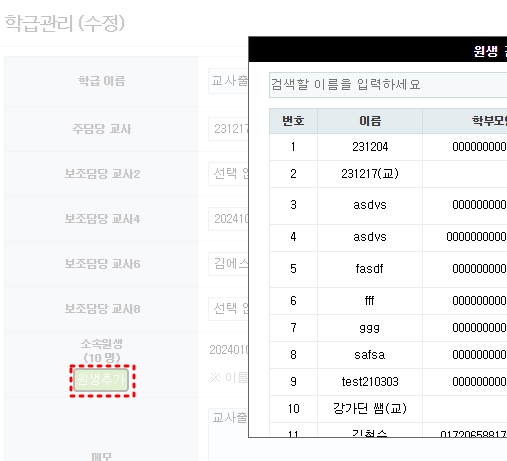
|
| 교사근태 옵션(연가 휴가) 처리 방법 |
출석/급식관리 > 출석현황 메뉴 공결/결석 아래쪽으로 스크롤 하면.. 옵션이 있습니다. 선택 후, 처리 버튼 클릭 하세요... 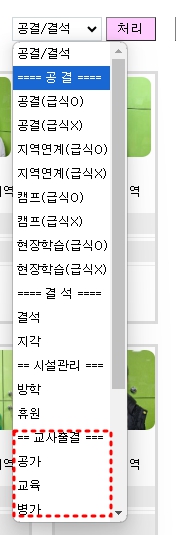
|
| 외출 관리 매뉴얼 |
원생들의 외출 및 복귀 시, 이를 효율적으로 관리할 수 있는 방안에 대한 요청이 있어 외출 관리 기능을 구현하였습니다. 아래 사용 매뉴얼을 참고해 주시고, 문의 요청 사항은 Q&A 에 글 남겨 주세요.
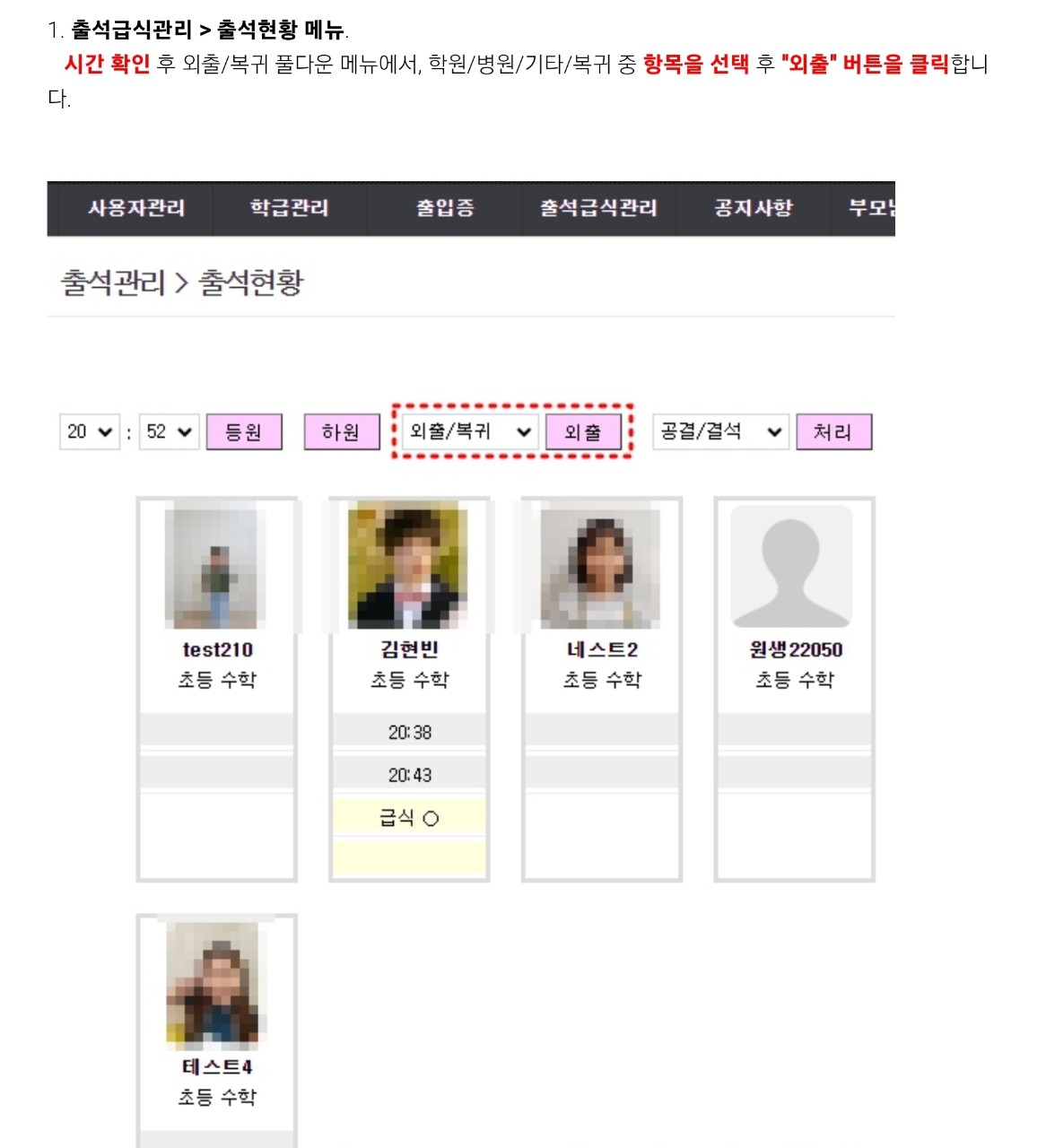
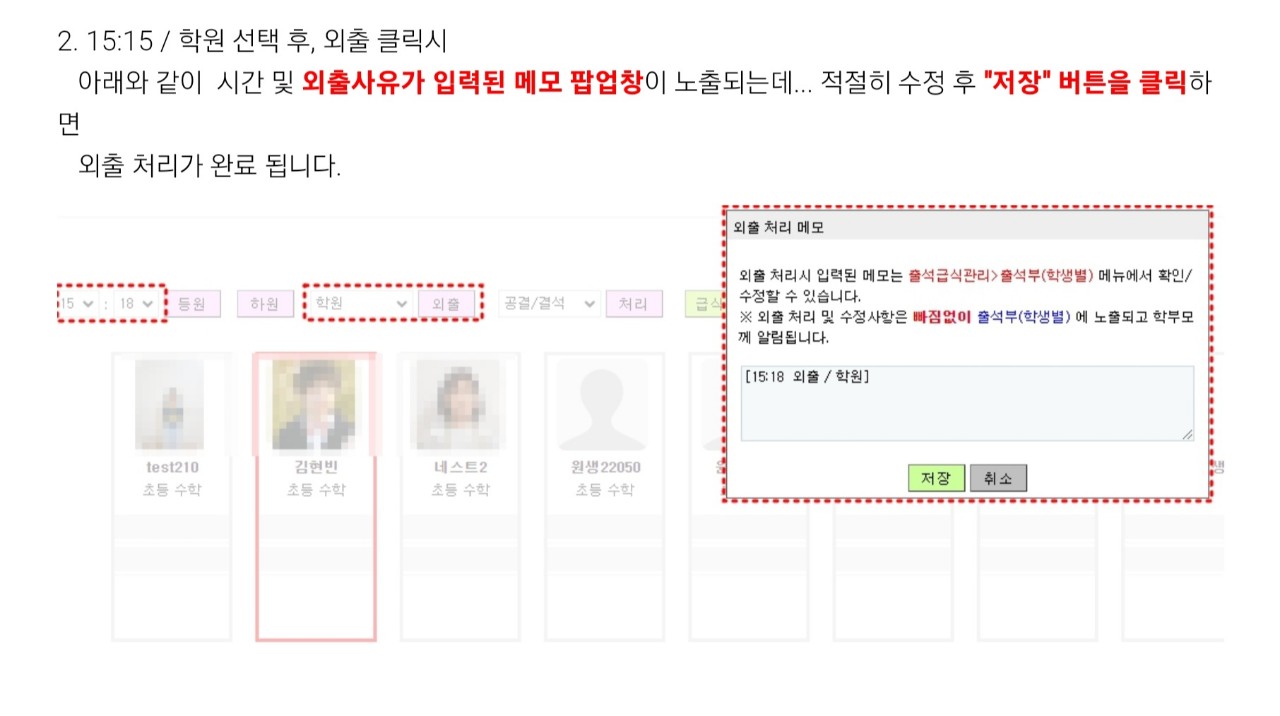
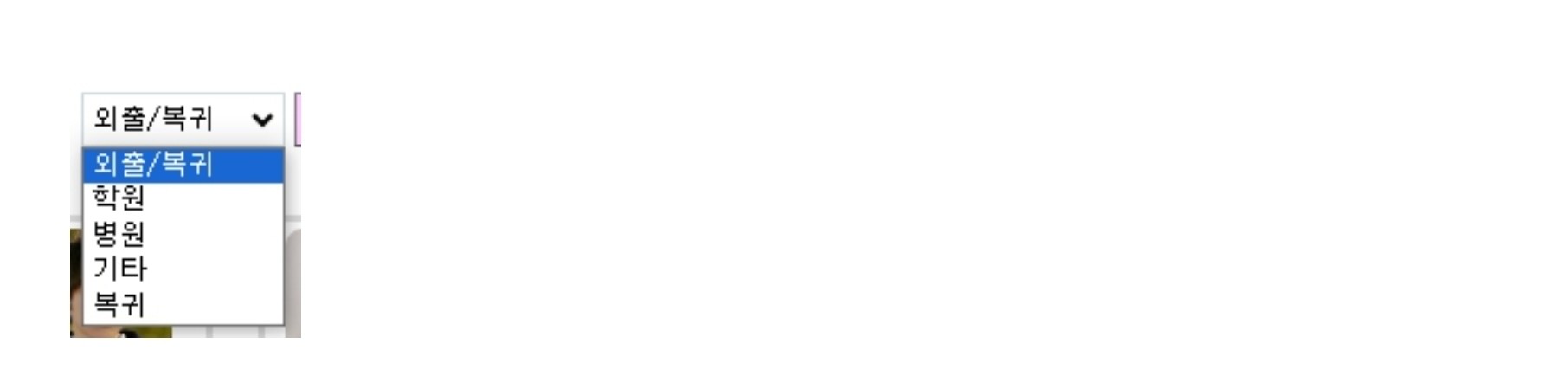
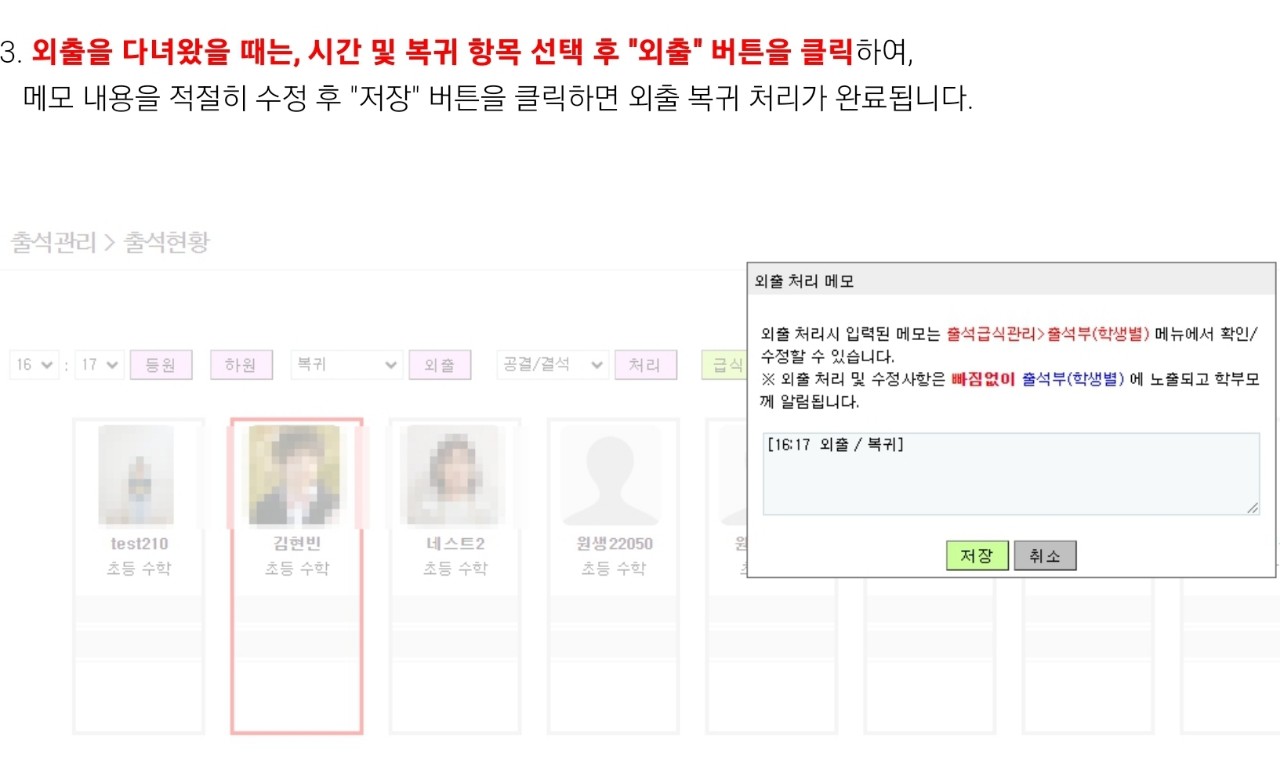
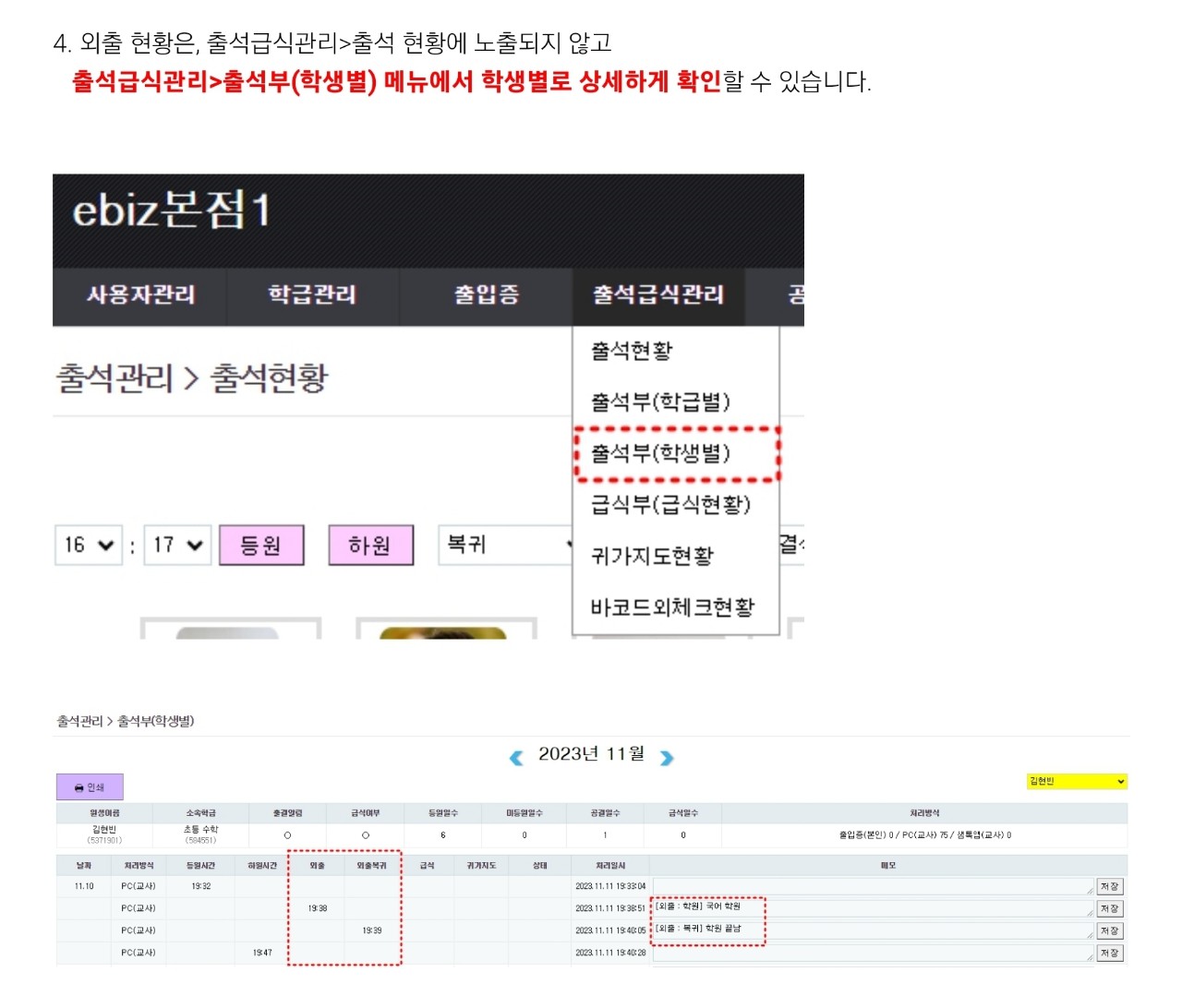
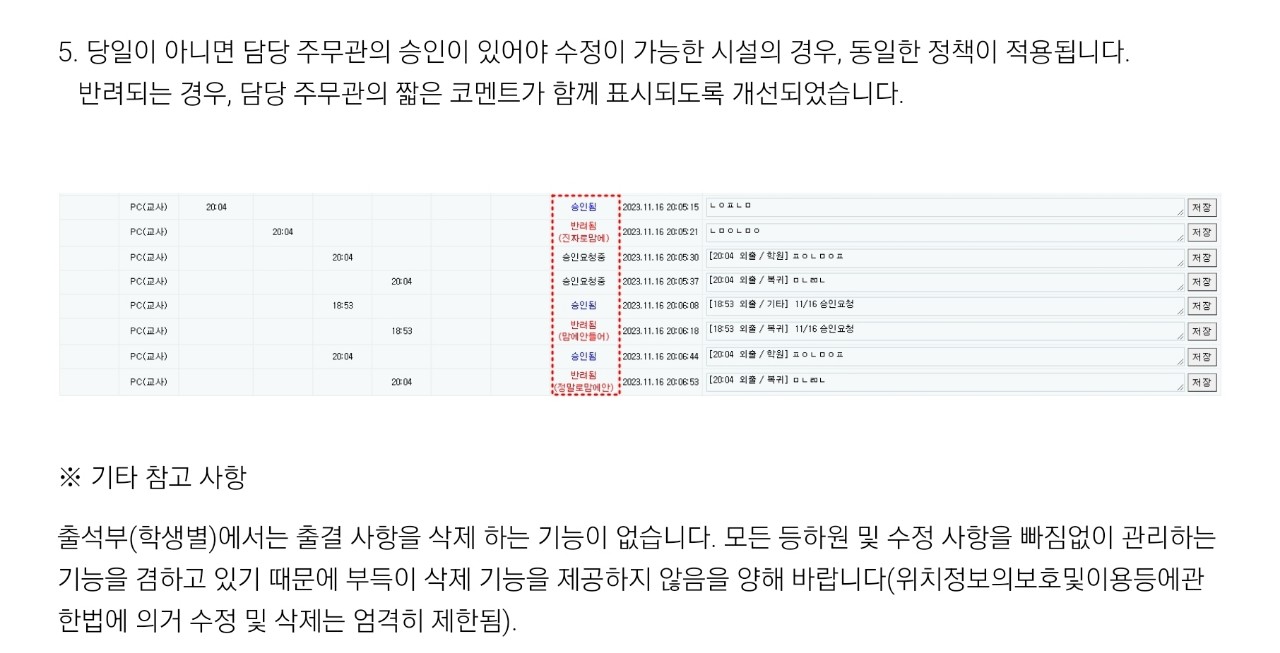
|
| 바코드스캐너 인식이 안될때 조치방법 (윈도우11 ) |
최근 윈도우11 이 설치된 PC에 연결된 바코드스캐너가 샘톡출입증을 인식하지 못하는 경우가 종종 발생하고 있습니다. 현재까지 확인된 해결방법은 크게 2가지 입니다. 원인은... 1. 윈도우11에서 바코드스캐너 데이터가 너무 빨리 PC로 전송되어 인식되지 않는 오류(?) 스캐너 제조사에서 알려준 조치방법은, 아래 QR 이미지를 순서대로 바코드 스캐너에 인식 시키면 해결 된다고 합니다. ※ 단, 스캐너에 한번에 한개씩 인식되도록...주의해 주세요.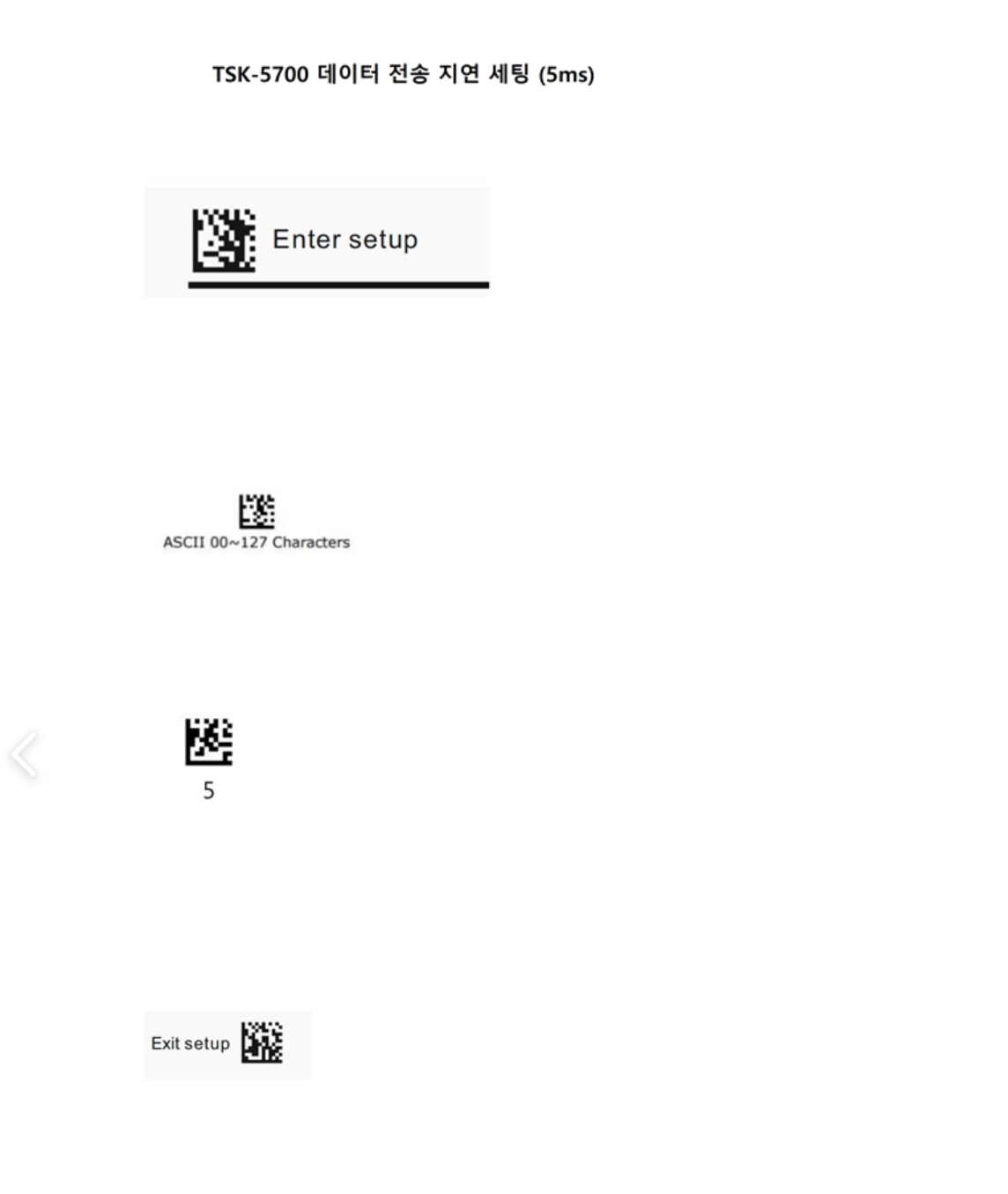 2. 메모장에서 글자가 깨지거나 한영전환되어 입력되는 경우 아래 순서대로 조치 하세요. 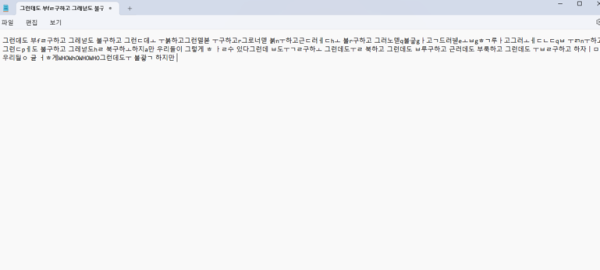
2-1 설정 - 시간 및 언어 - 언어 및 지역 클릭
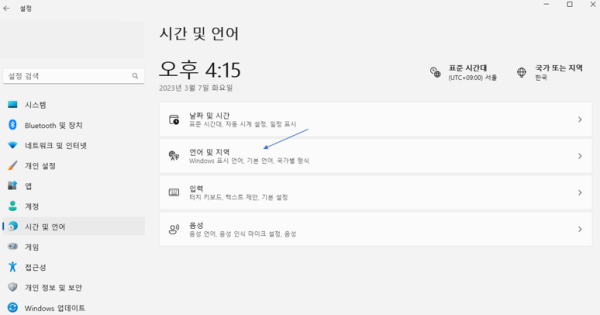
2-2 입력
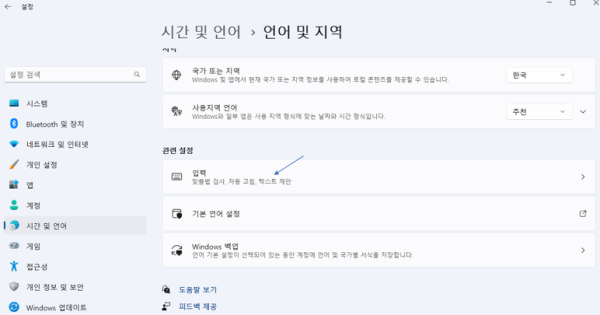
2-3 한국어 - (점 3개) - 언어 옵션으로 이동 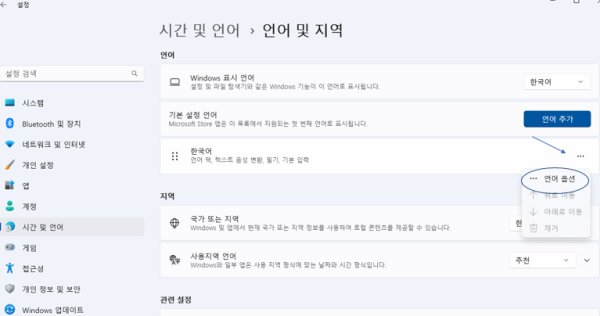
2-4. Microsift 입력기 - (점 3개) - 키보드 옵션 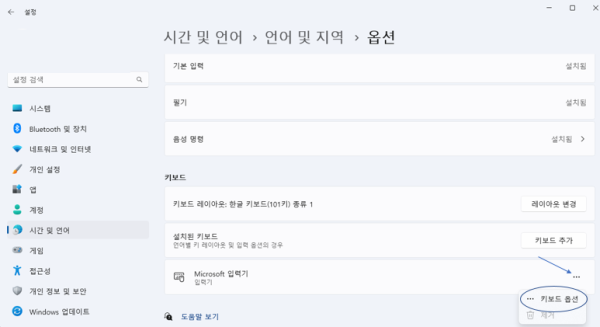
2-5 이전 버전의 Microsoft IME 켬으로 이동 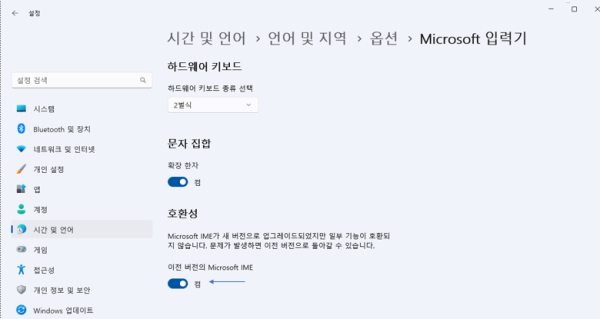
|
| 출입증 출결체크. 출입증 번호는 제대로 인식되는데... 출결체크 안되고 에러날때 어떻게?? |
인터넷 연결도 잘 되어 있고, 어제까지도 출입증 출결체크가 잘 작동했는데... 정상적으로 출입증 번호가 인식되었으나.. 갑자기 에러 표시 되면서 출결 체크가 안되는 경우 해결 방법입니다. ▶ 에러 화면 (예시) 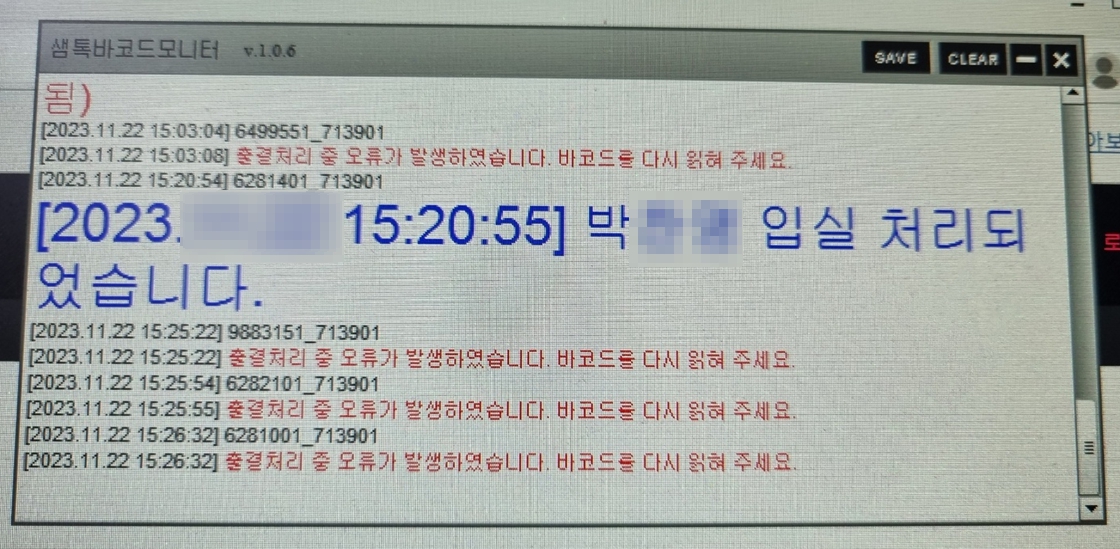
▶ 에러 원인 바코드모니터 프로그램이 2개가 동시 동작 하고 있는 때문임. ※ 컴퓨터 부팅 시, 프로그램을 중복실행하였을 수 있음. ▶ 해결 방법 컴퓨터 재부팅. 중복실행되고 있는, 바코드모니터 프로그램 1개를 사용정지 시키면 되지만... 힘든 경우... 재부팅 하게 되면 자연스레 해결 됩니다. |
| 등원/하원/외출 시간 설정이 1개로 통합되었습니다. |
외출 관리 기능을 추가 개발하면서... 시간 설정 버튼을 통합하여 1개로 줄였습니다. 그동안 등원버튼 앞에, 하원 버튼 앞에 각각 시간 설정 풀다운 버튼이 있었는데... 외출 버튼 앞에 또 추가하려다... UI를 간편하게 하는 차원에서... 1개로 정리하였습니다. 시간 설정 후, 등원/하원/외출 어떤 버튼을 클릭하여도 설정된 시간이 반영됩니다. 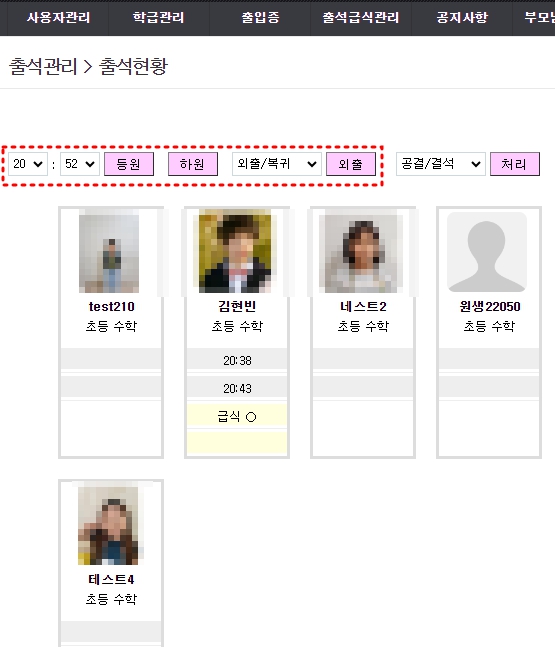
|
| 교사출결 등록 후 샘톡 App 에서 교사출결 학급이 노출 노출안될때 해결 방법 |
학급을 신규 생성 하거나, 교사를 신규 등록하는 경우 주담당 또는 보조담당 교사명에 등록되어야 샘톡앱에서 해당 학급을 확인할 수 있습니다.
아래와 같이, 학급의 주담당 또는 보조담당에 이름이 등록되지 않은 교사는 샘톡앱에서 해당 학급을 컨트롤 할 수 있는 권한이 없기 때문에... 등록만 해주면 간단히 해결 됩니다. 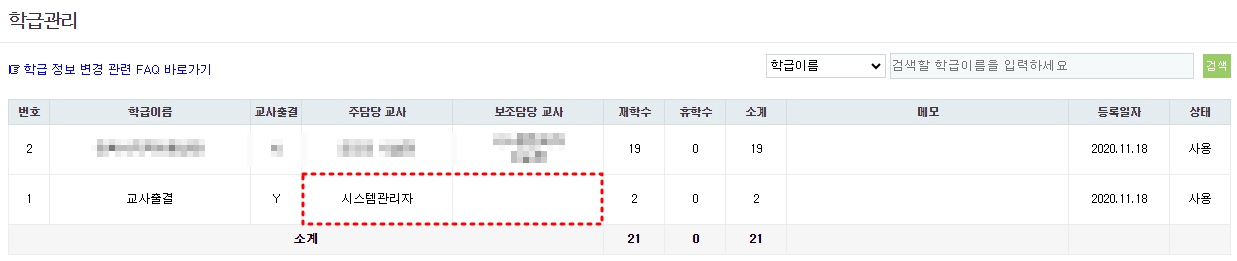
학급관리 메뉴에서 "교사출결" 학급 클릭 후 "수정" 버튼을 클릭합니다. 주담당 또는 보조담당 교사를 적절히 선택하고 "저장" 합니다.
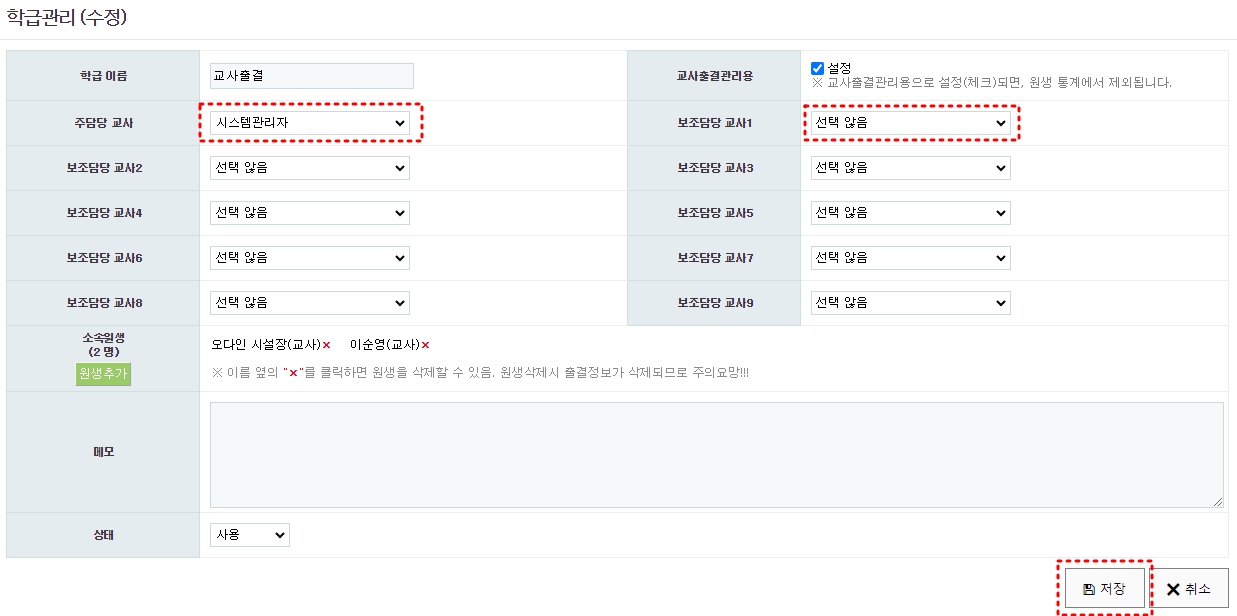
|
| 교사출결 기능 체크 했는데 교사출입증 보이지 않을때 해결 방법 |
사용자관리 > 교사 메뉴에서 "교사출결" 항목에 체크 했는데 교사출입증이 보이지 않는 경우... 아래 순서대로 따라와 주세요~ ^^ ※ 아래와 같이 "교사출결" 항목이 Y 로 표시되어 있지 않은 경우는 해당 되지 않음. 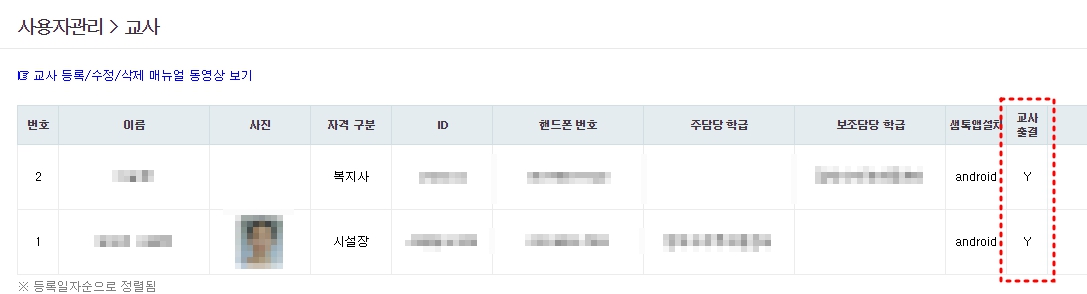
0.. 원인은... 여러가지 있을 수 있어서... 하나하나 짚는 건 무의미 합니다...
다만... 아래 이미지와 같이 교사출결 학급에 소속되지 않아서 생긴 문제 입니다. 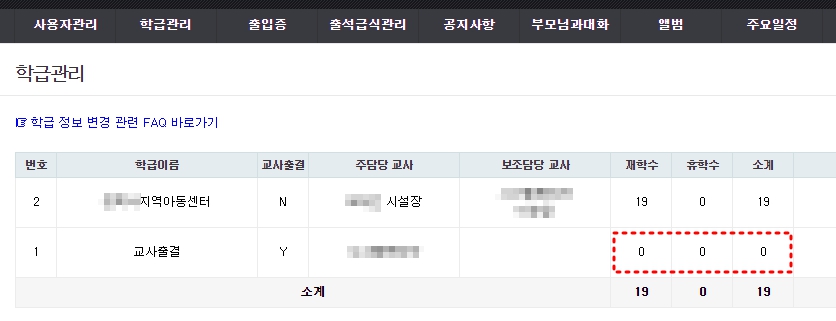
1. 사용자관리 > 원생 메뉴에서, 해당 교사명 입력 후 검색 하면... 아래와 같이 "소속/학급" 칸이 비어 있는 상태로 검색됩니다. 
2. 클릭 후 수정 버튼 클릭 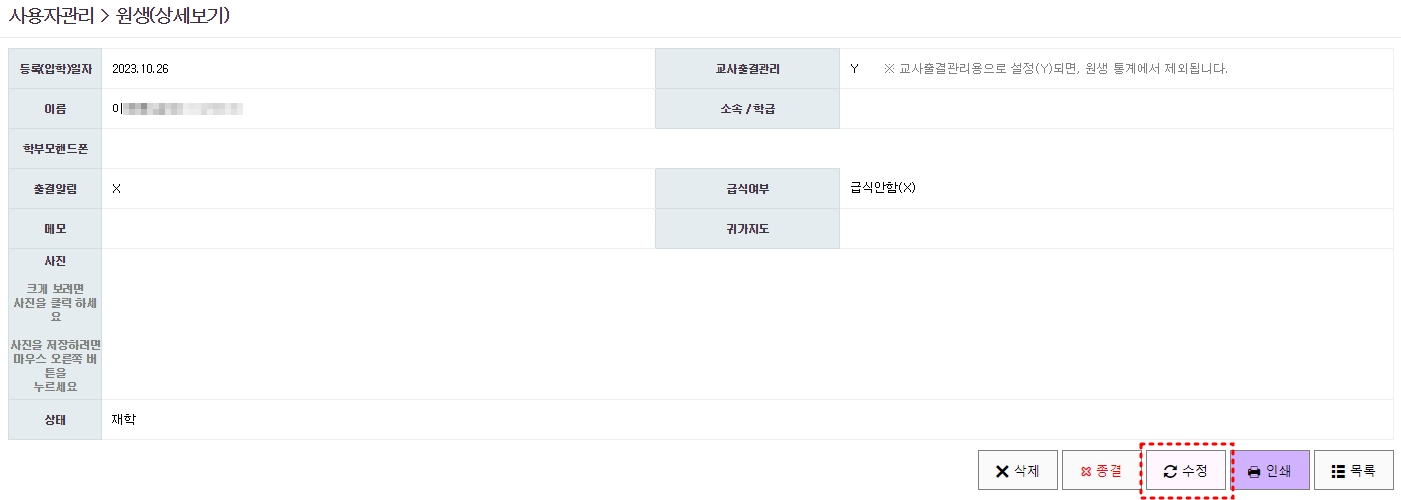
3. 소속/학급 의 "학급추가" 버튼 클릭 후 "교사출결" 학급을 선택합니다. 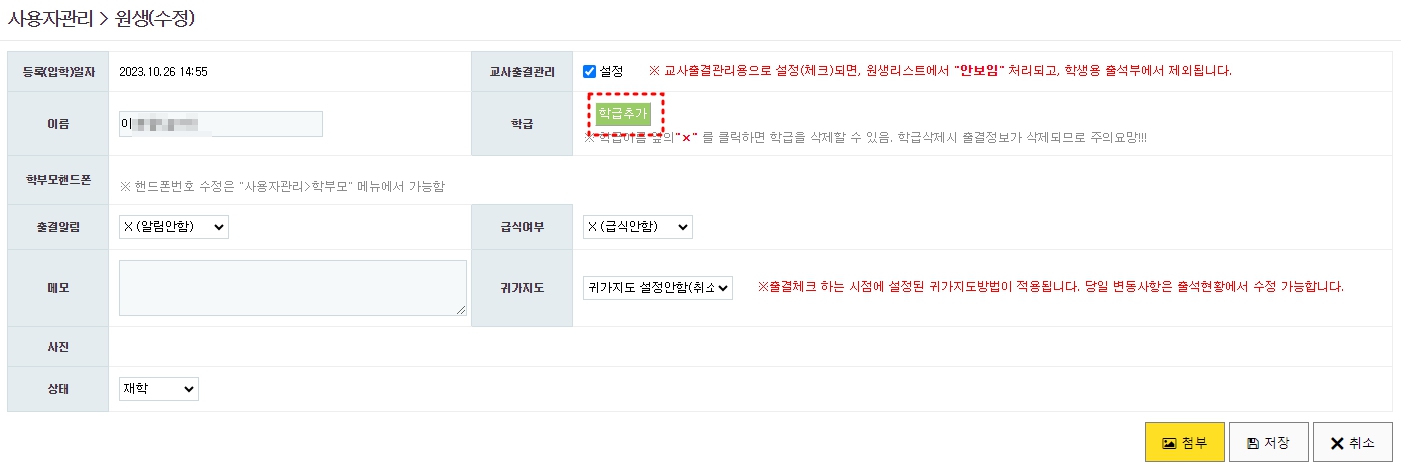
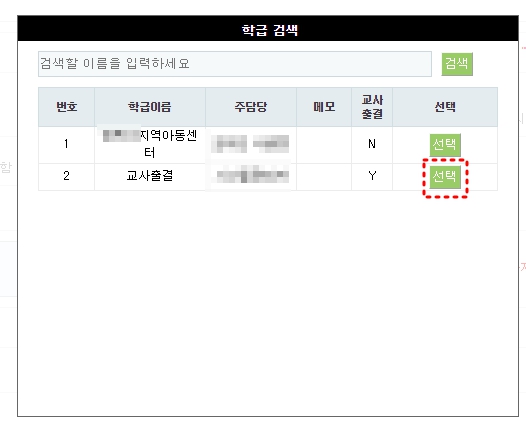
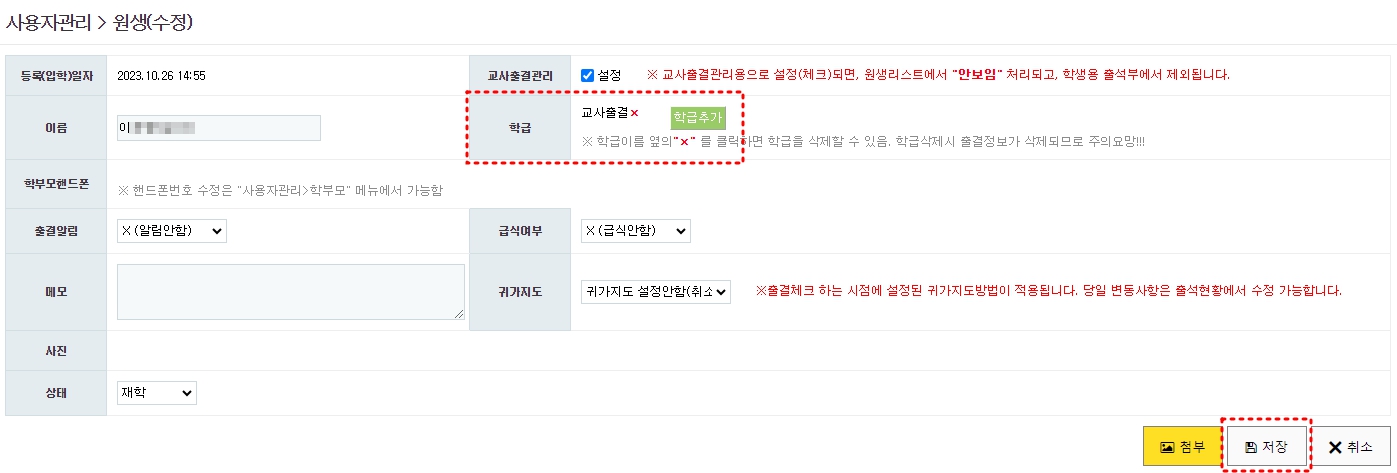
4. "교사출결" 학급이 추가되었으면... "저장" 버튼을 클릭합니다. 교사출결 학급에 인원이 추가되었습니다. 인원추가가 되면... 그만큼 숫자가 증가됩니다. 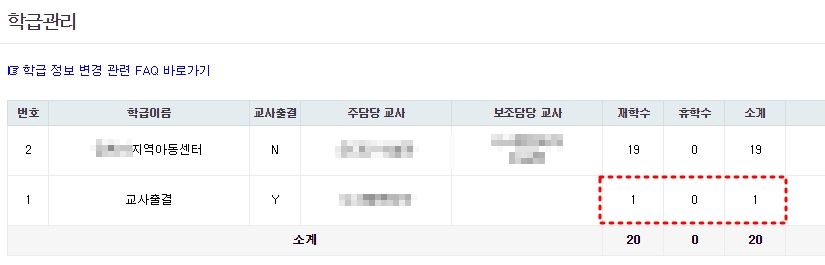
5. 출입증 메뉴를 클릭하여, 출입증을 인쇄합니다. 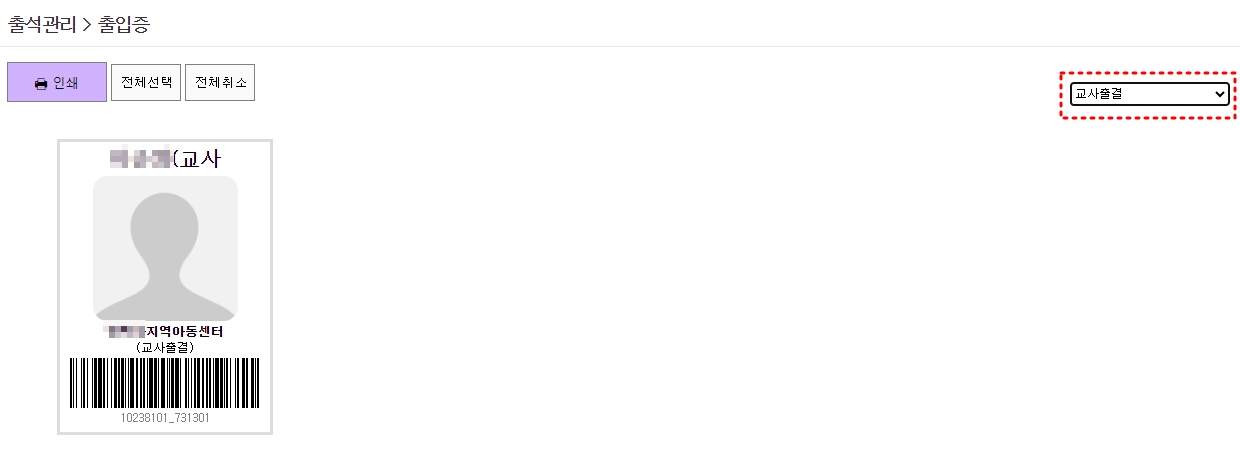
|
| 교사출결 학급이 없을 경우 조치 방법 |
샘톡을 처음 사용할 때, 교사출결 학급이 기본적으로 설정되어 있으나, 현재 교사출결 학급이 보이지 않을 경우 아래와 같이 간단한 방법으로 해결 할 수 있습니다. 0. 현재 교사출결 학급이 보이지 않음. 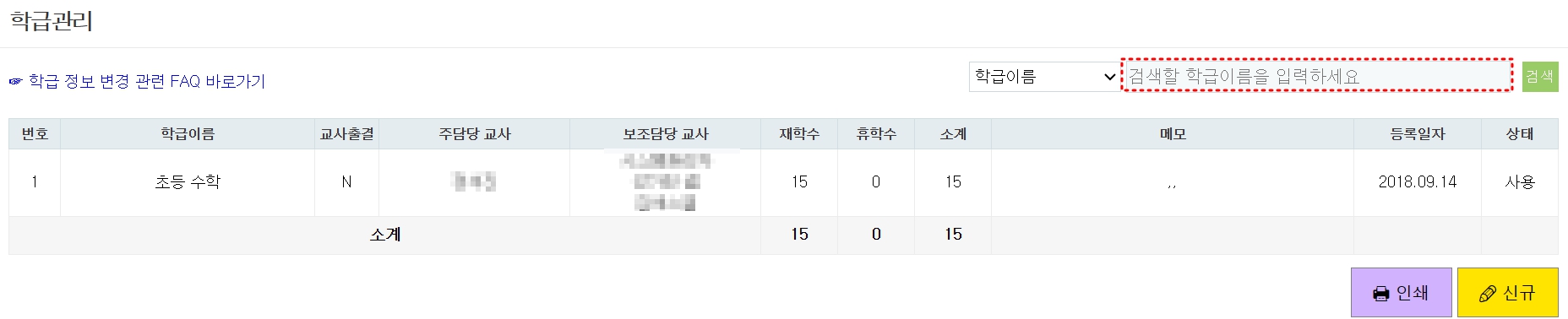
1. 학급관리 메뉴에서... "교사" 키워드 검색 "삭제" 상태인 교사출결 학급을 확인할 수 있음 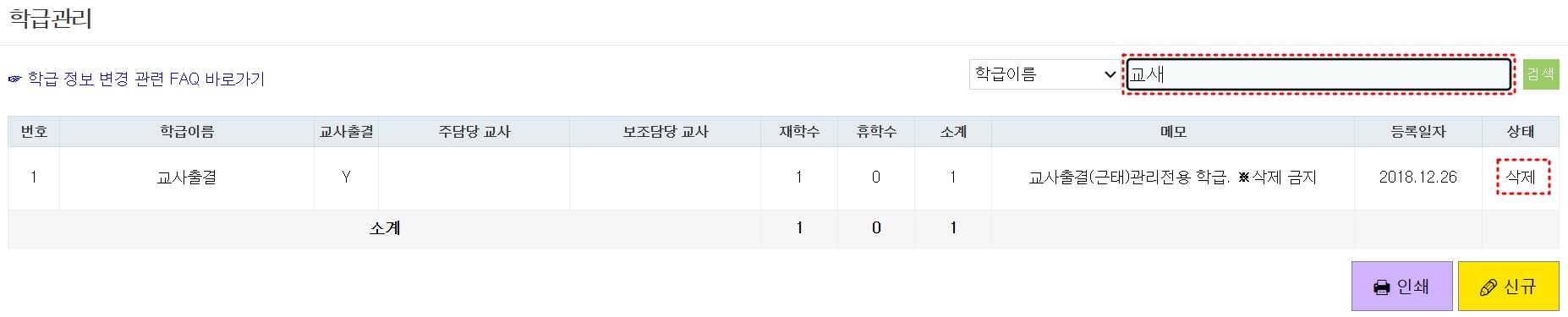
2. 교사출결 학급 클릭 --> 수정 클릭 후
주담당/보조담당 교사명 확인, 상태는 사용으로 변경 후 저장 
3. 아래와 같이 교사출결 학급이 노출됨.
현재 교사출결 학급에 1명이 등록되어 있고, 교사출결 항목은 "Y"로 설정되어 있는 것을 확인할 수 있음. 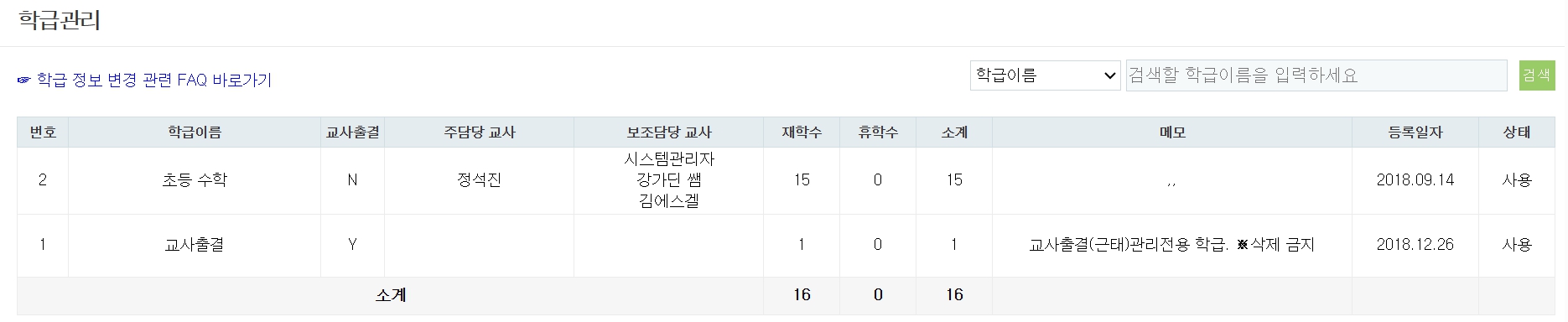
|
| 귀가지도현황 서비스 사용 매뉴얼 |
1. 서비스 개요 원생들의 귀가시 귀가하는 방법을 간편하게 정리할 수 있는 서비스 입니다. 2. 대상 지역아동센터 및 다함께돌봄 3. 사용방법 ① 바코드모니터 삭제 후 재설치 (필수) : 자료실 바코드모니터 항목 참고 ② 사용자관리 > 원생 메뉴에서... "귀가지도" 항목 수정 ③ 출결 체크시, 급식관리 방식과 동일하게... "귀가지도" 항목이 자동 처리됨
- 수정이 필요할 경우, 출석현황 메뉴에서... "귀가지도변경" 버튼을 클릭하여 수정할 수 있음 - 상세한 귀가지도변경 메모 내용은... 출석급식현황>출석부(학생별) 메뉴에서 확인 가능 ④ 매일 작성된 귀가지도 항목은... 출석급식현황 > 귀가지도현황 메뉴에서 월별 인쇄 가능 4. 기타
샘톡의 출결체크는 총5가지 방식(PC용바코드모니터, PC관리자프로그램, 웹브라우저용바코드모니터, 샘톡앱 2종) 으로 가능한데, 이중 샘톡앱2종에 대해 아직 개선 작업이 적용되지 않았습니다.
당분간 샘톡앱으로 출결체크한 경우, 귀가지도 항목은 필요한 경우 PC관리자 등에서 수정해 주세요.
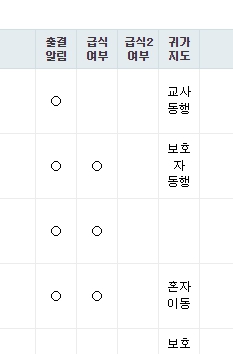 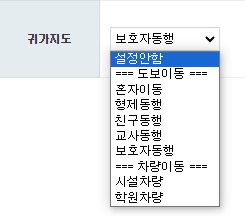

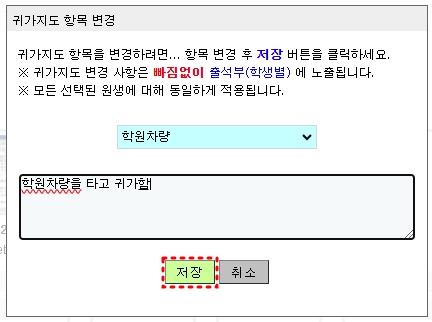
|
| 학부모 에게 자녀 추가 등록 방법 (원생 학부모 관계 설정) |
실수로 원생을 삭제 또는 종결 처리한 경우, 기존 학부모와 관계가 단절되어 알림이 전달되지 않는 경우 학부모와 자녀와의 관계를 복원하는 방법입니다. 예를 들어... "테스트 엄마" 에게 "정수찬" 을 자녀로 추가하는 과정을 안내 드리겠습니다. ※ 현재 아래와 같이 "테스트" 라는 자녀가 등록된 "테스트 엄마"가 있습니다. 
1. 학부모 메뉴에서... 수정 대상 학부모를 검색하여 클릭 후 "수정" 버튼을 클릭합니다. 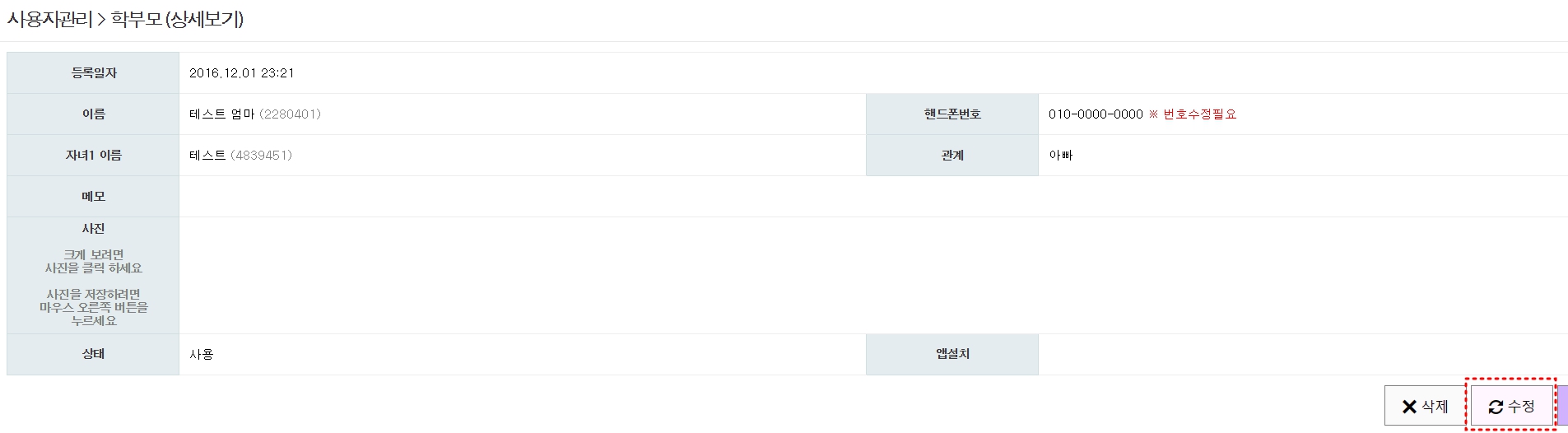
2. "자녀추가" 버튼 클릭 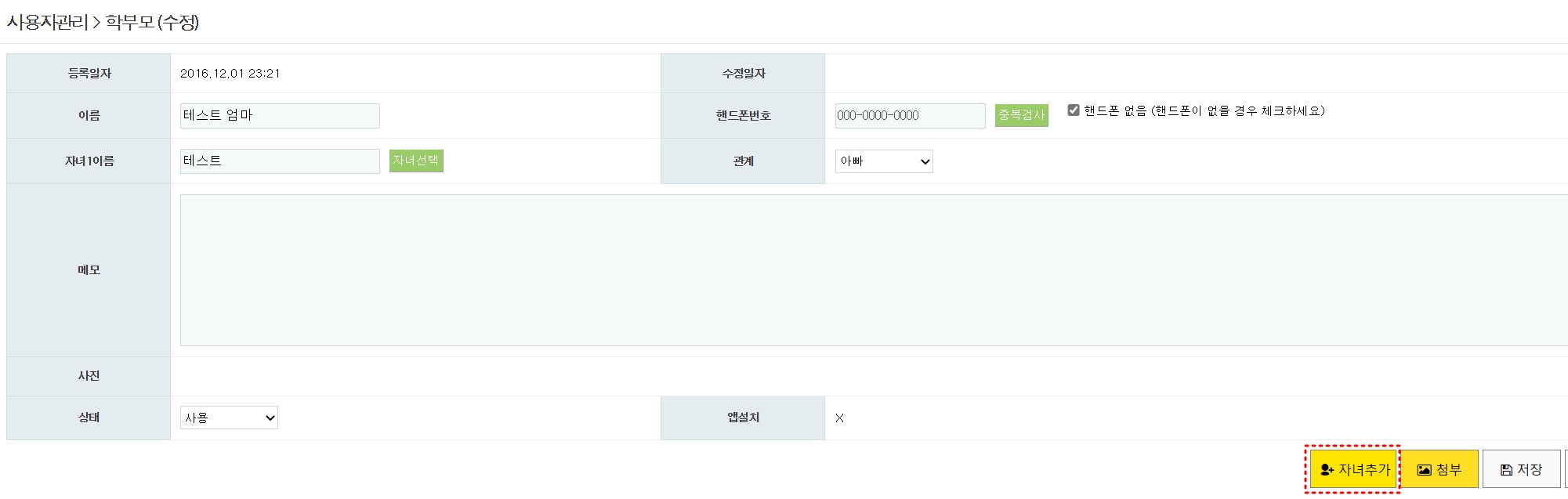
3. "자녀선택" 버튼 클릭 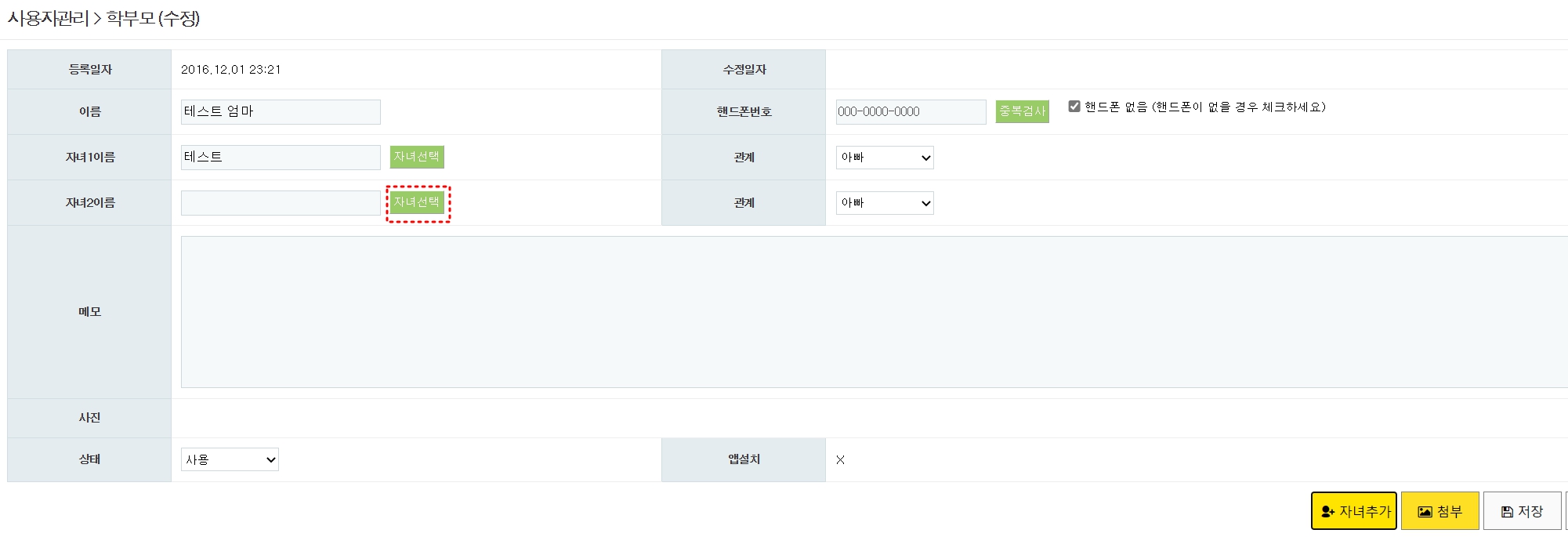
4. 해당 원생명 옆의 "선택" 버튼 클릭 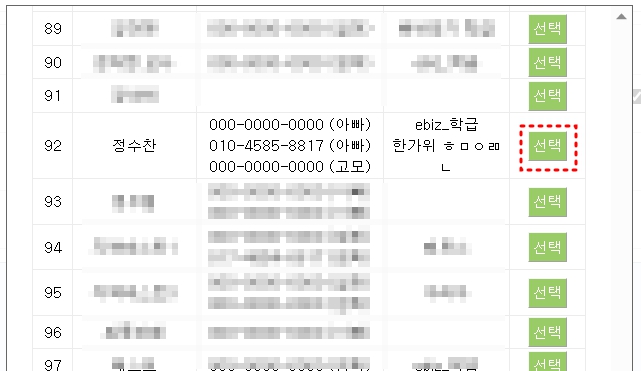
5. 해당 원생명이 선택 된 후, "저장" 버튼 클릭 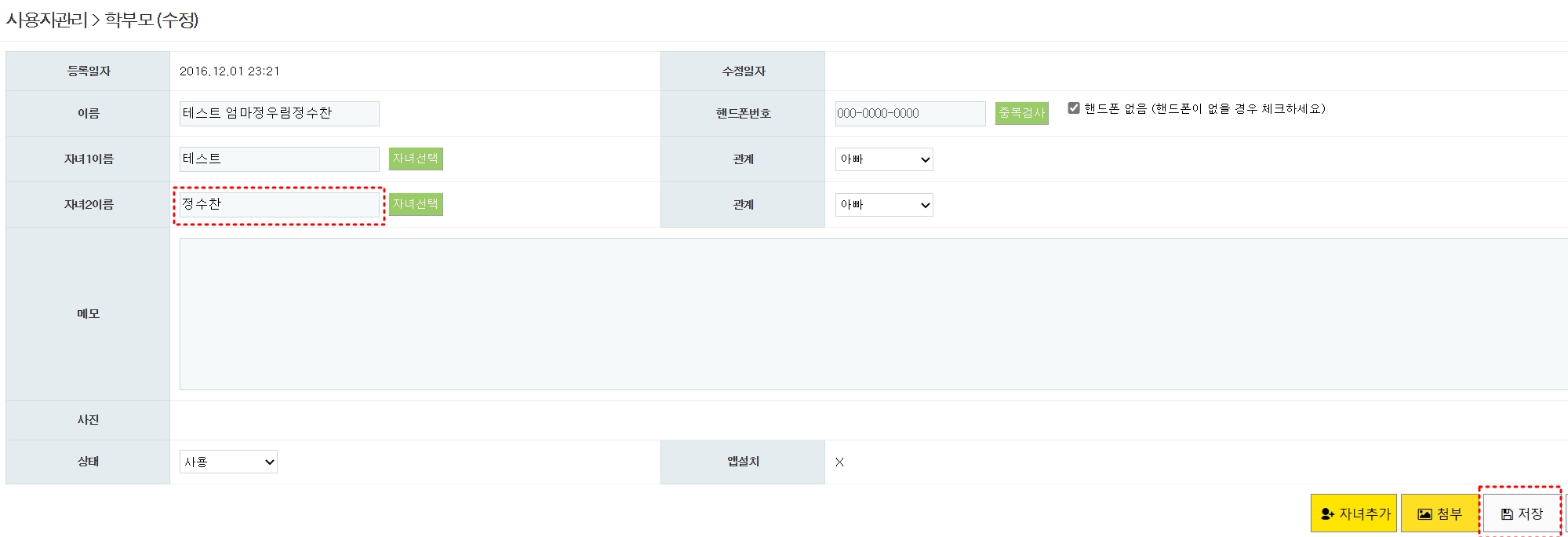
6. 자녀 항목에 "정수찬" 이름 추가 완료 ^^ 
|
| 방화벽(Ahn Lab Safe Transaction) 문제 해결 방법. 바코드스캐너 작동안될때. 출입증 안찍힐때 |
출입증 출결 체크 중에 갑자기 샘톡바코드모니터가 동작하지 않는 경우가 있습니다. 원인은, 바코드스캐너를 PC에서 인식하지 못하거나 공유기 등의 문제로 인터넷이 끊어졌거나 방화벽에 의해 강제 차단되는 경우가 있습니다. 해결방법은, 바코드스캐너 USB와 마우스USB 를 서로 맞바꿔 꽂아보거나 공유기 재부팅 또는 케이블 연결상태 확인 또는 바코드모니터 재실행 하거나 방화벽 프로그램을 제거하여 해결할 수 있습니다. 주로 많은 문제를 발생시키는 것은 Ahn Lab Safe Transaction 이라는 방화벽 프로그램 입니다. 삭제를 하여도... 사회복지시스템 또는 공공기관 웹사이트를 사용하면 재설치 되므로... 삭제 방법이 아니라, 옵션 변경으로 해결 방법을 안내 드립니다. 1. 화면 하단의 "숨겨진 아이콘 보기" 를 클릭 > 방패모양 아이콘을 마우스 오른쪽 버튼으로 클릭 > "방화벽 설정" 클릭 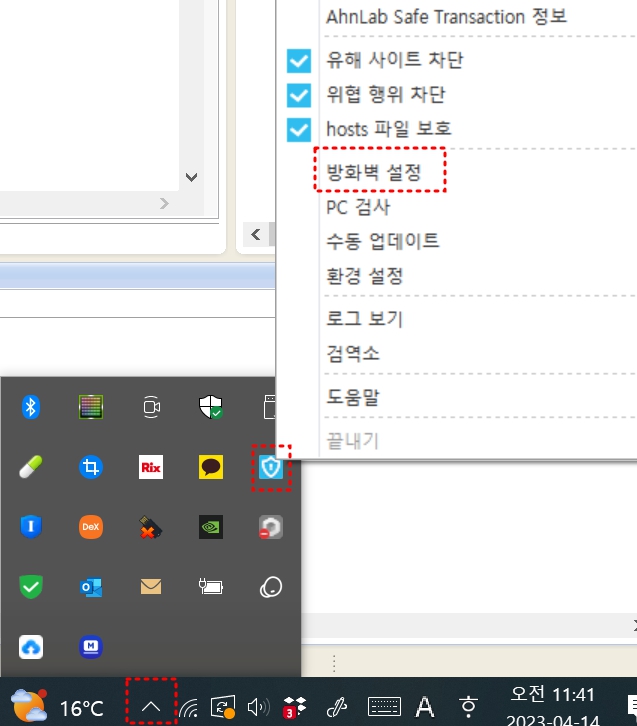
2. "인터넷에 연결하는 프로그램 탐지" "프로그램 정보 확인" 의 체크 해제 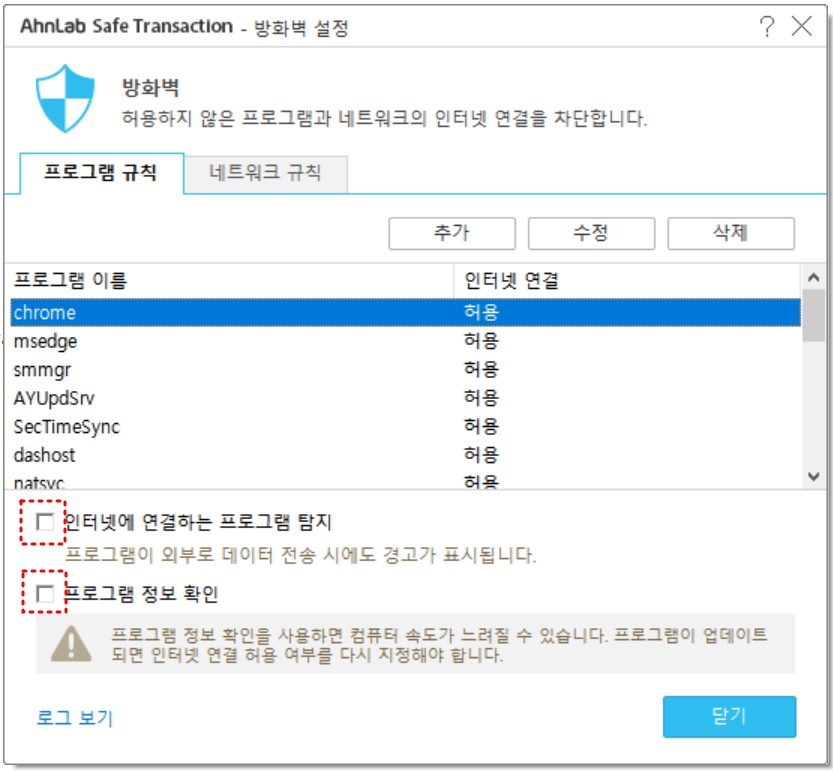 3. 화면 하단의 "숨겨진 아이콘 보기" 를 클릭 > 방패모양 아이콘을 마우스 오른쪽 버튼으로 클릭 > "환경 설정" 클릭 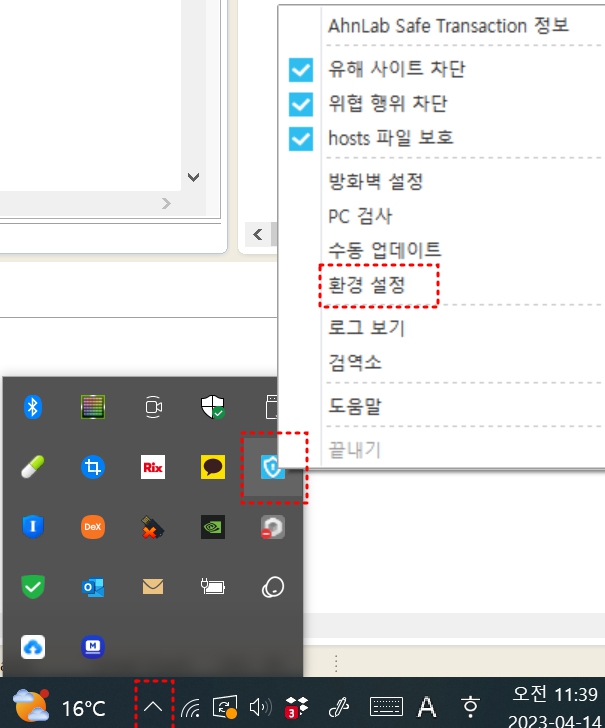
4. "원격접속차단" "유해 가능 프로그램" 체크 해제
시작유형> "자동시작안함" 선택 후 닫기 클릭 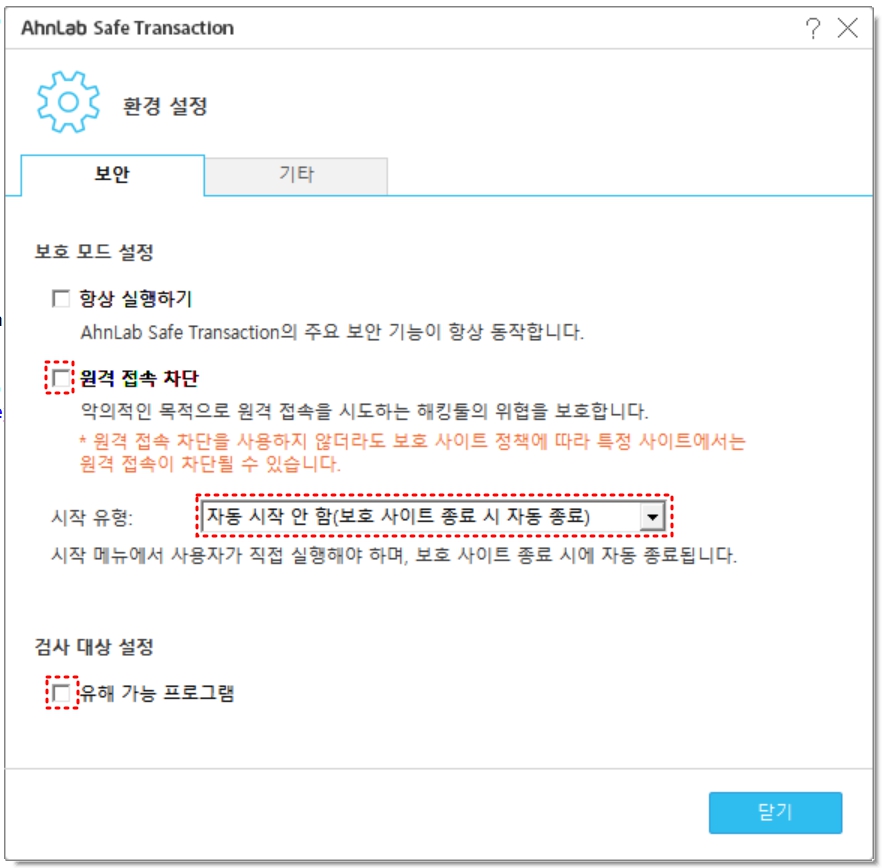
|
| 웹브라우저용 바코드모니터 사용 안내 (휴대폰 및 패드 등에서 바코드출입증 체크) |
2023.06.16 현재 기능 테스트 중입니다. 불편한 점 또는 개선 사항은 댓글 남겨주세요... 크롬, 에지 등의 인터넷 브라우저 에서 동작하는 바코드모니터는 샘톡 관리자에 로그인 후, 바코드모니터 창을 클릭하여 열어 놓으면 됩니다. 다만, 인터넷 브라우저의 특성 때문에 몇가지 제약사항이 있습니다. 첫째. 바코드가 잘 읽혀지도록 바코드모니터(웹브라우) 화면이 항상 화면에 떠 있어야 하고 둘째. 바코드 입력창이 클릭되어 있어야 합니다. 셋째. 기존 바코드모니터를 함께 열어 놓으면 에러가 발생할 수 있습니다. [그림1] 샘톡PC관리자 로그인 후. 출석현황 화면 하단의 "바코드리더 팝업 열기" 클릭 www.samtalk.kr 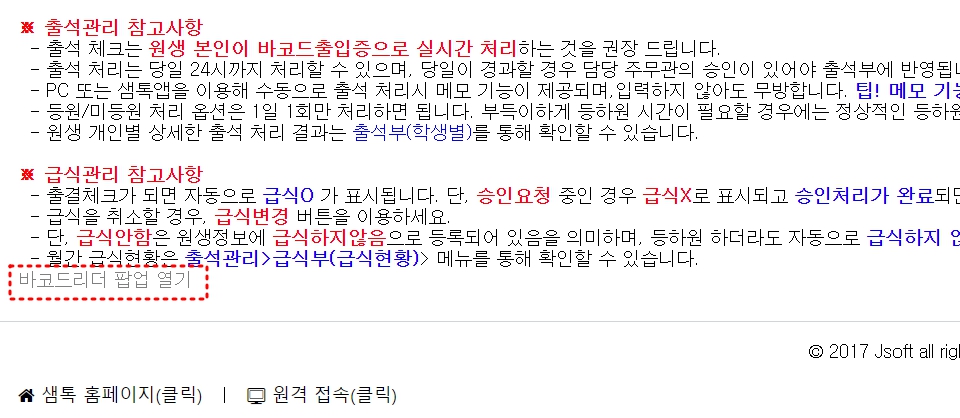
[그림2] 바코드 모니터 팝업 화면 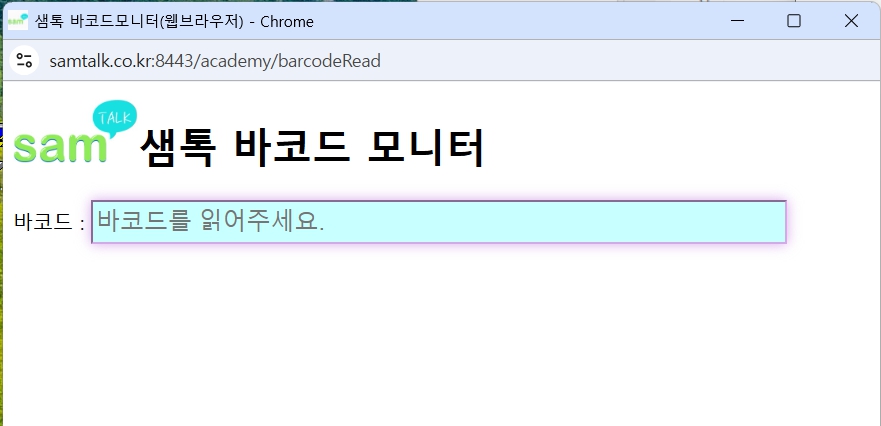
▶ 휴대폰, 탭, 패드 등에서 사용하려면... 바코드스캐너를 연결할 어댑터가 필요합니다.
기기에 따라 충전짹이 다르듯이... 어댑터도 연결 구멍에 맞는걸 구하셔야 합니다. C type, 5핀 type, 아이폰 타입 등 옵션이 있습니다. 가까운 다이소 또는 이마트 등에서 1000원 내외에서 구매할 수 있습니다. [그림3] 바코드리더 연결 어댑터 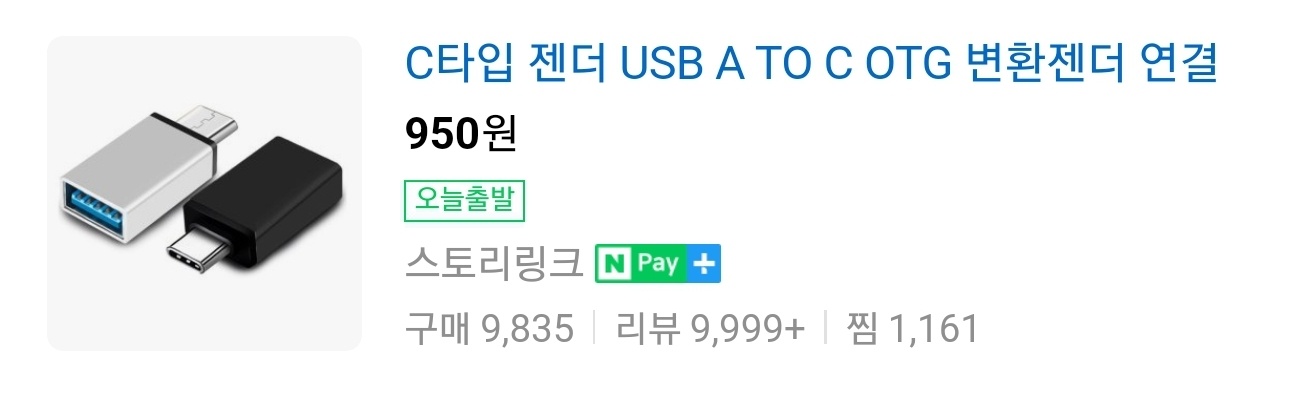 [그림4] 어댑터 옵션 [그림4] 어댑터 옵션
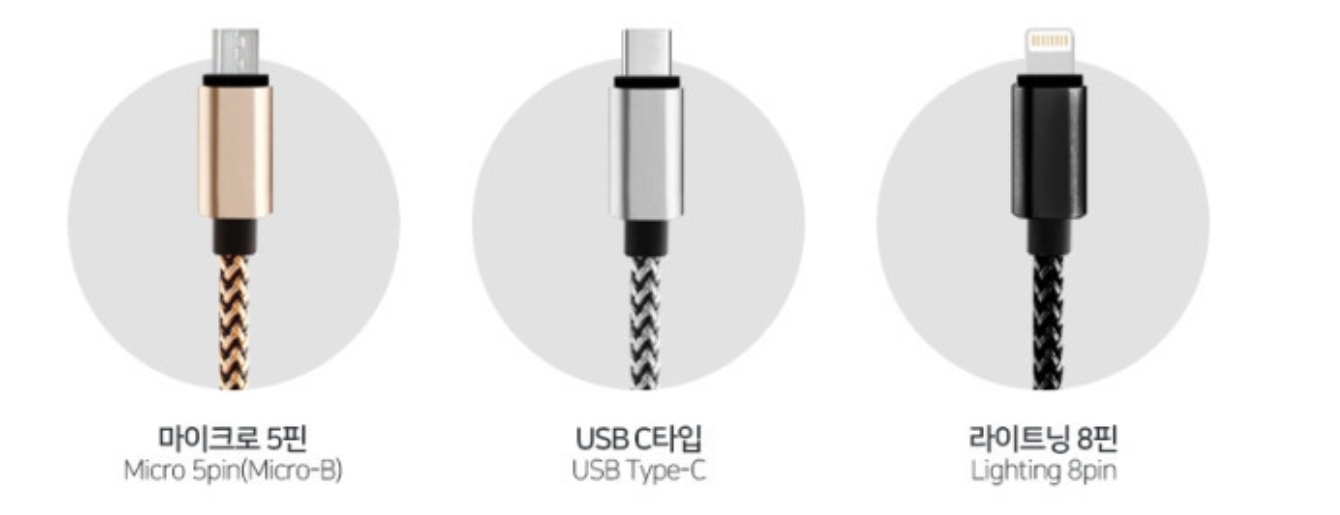
[그림5] 바코드리더기와 어댑터로 연결 
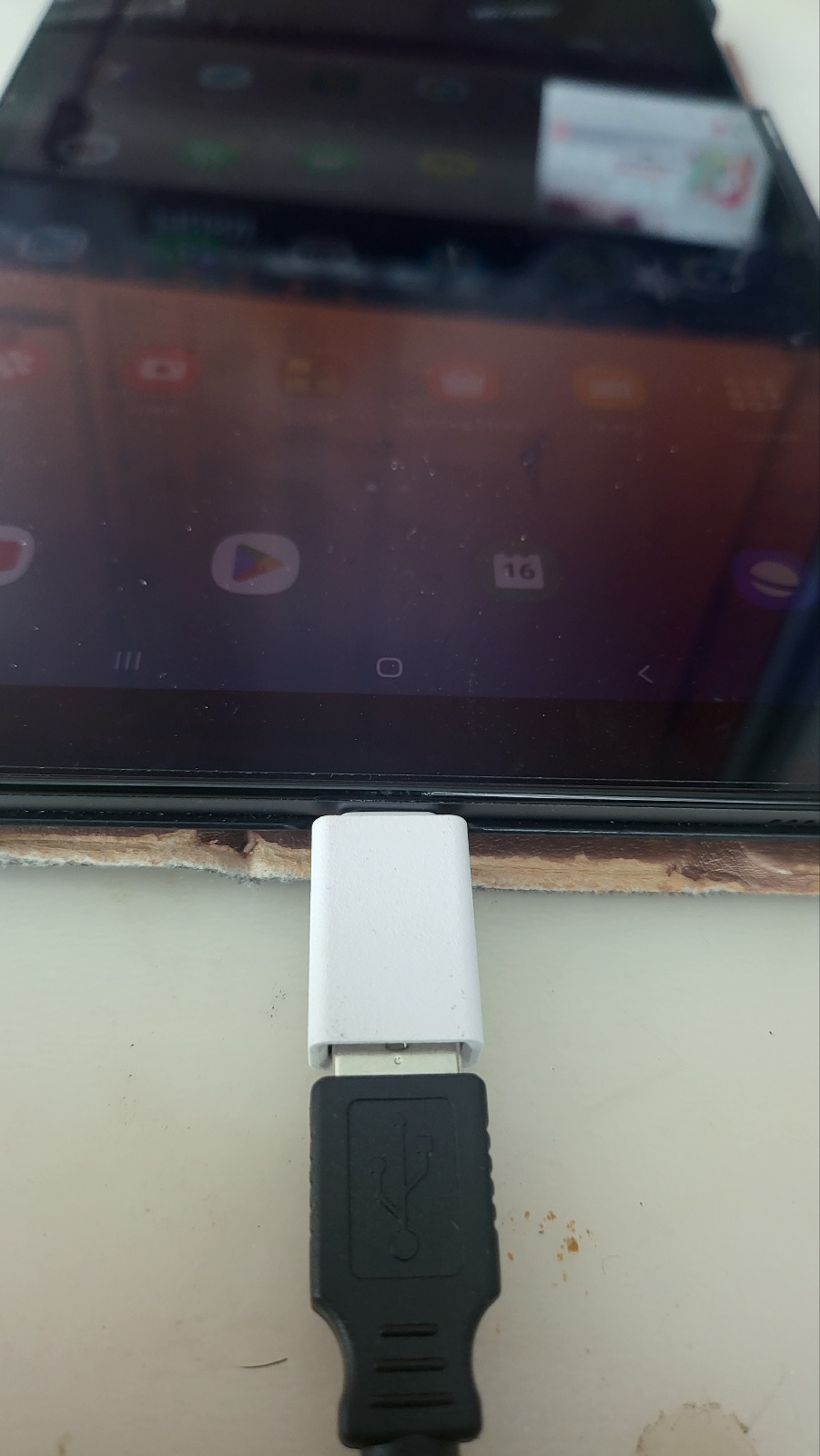
|
| 출석부 확대 인쇄 방법 |
일부 시설에서 출석부 글씨가 너무 작아서 확인이 어렵다는 민원이 있어, 확대 인쇄 방법 안내 드립니다. 1. Adobe Acrobat Reader 라는 프로그램 설치 2. 출석부 인쇄 시, PDF 로 저장 3. Adobe Acrobat Reader 에서 인쇄시, 포스터 클릭 후 원하는 확대 배율 지정하여 인쇄 참고 URL : https://blog.naver.com/lovelylovelypark/222165672896 단점은, 확대시 여러장으로 인쇄 되므로 한눈에 보기 불편할수 있으니 투명 테이프로 붙이는 등의 작업이 필요함 |
| 원생의 출결 체크시 메모 기능 사용 방법 (사유 저장 등) |
PC 또는 샘톡앱에서 원생의 출결을 처리하는 경우, 사유 등을 메모할 수 있습니다. 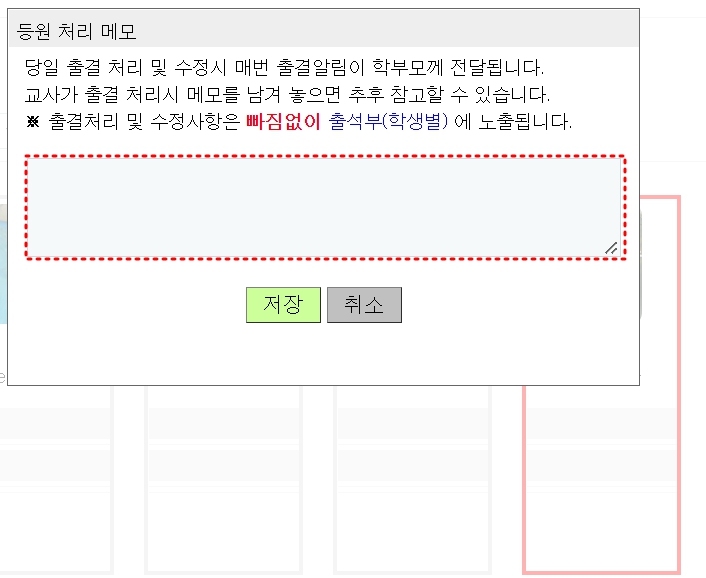
작성된 메모를 확인하거나, 수정은 출석급식관리 > 출석부(학생별) 에서 원생명을 클릭하면... 월별로 상세한 출결 현황 및 메모 내용을 확인하거나 수정할 수 있습니다. |
| 출결 삭제 처리 방법 |
이미 출결 처리 되었으나, 부득이 삭제해야 하는 경우 아래와 같이 처리 할 수 있습니다. 출석현황 "등원/미등원 옵션" 항목의 "삭제" 클릭!!!
단, 모든 수정 및 삭제 시 "출석부(원생별)"에 모든 내용이 누적되어 기록되며, 출석부 및 급식부에도 "삭제" 라고 표기됨 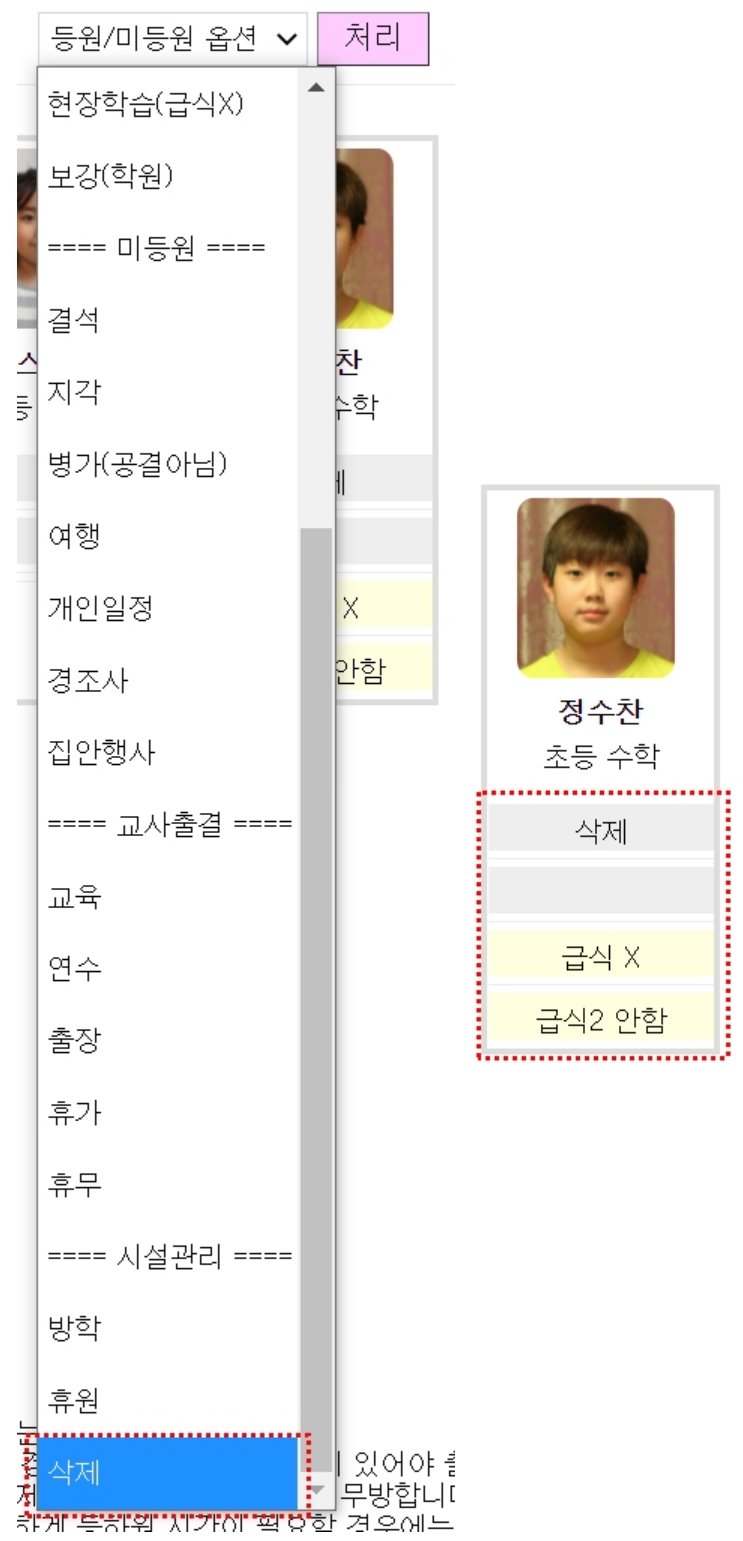
|
| 사진이 노출되지 않을때 조치 방법 |
지난 2022. 01. 22 14:00 ~16:00 에 샘톡 서버에 SSL 보안 업그레이드가 있었습니다. 그 결과, 샘톡 PC관리자 서비스 웹사이트 주소 (URL)이 변경되었습니다. www.samtalk.kr 상기 주소를 클릭하고, 로그인 했음에도 사진이 안나올 경우, 아래 순서로 해결 가능합니다. 설정 > 인터넷옵션 > 검색기록 삭제 후 다시 URL 접속 및 바탕화면에 바로가기 새로 설정
※ 1~3 번의 과정을 다 수행하였으나 여전히 사진이 X 로 표시되는 경우, 사진을 재 등록하여 주세요.
1. 설정 > 인터넷옵션 > 검색기록 삭제 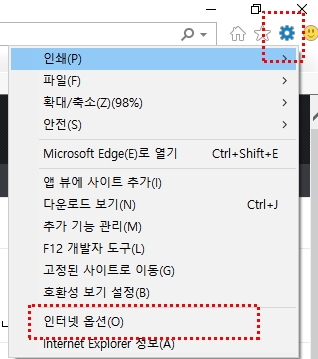
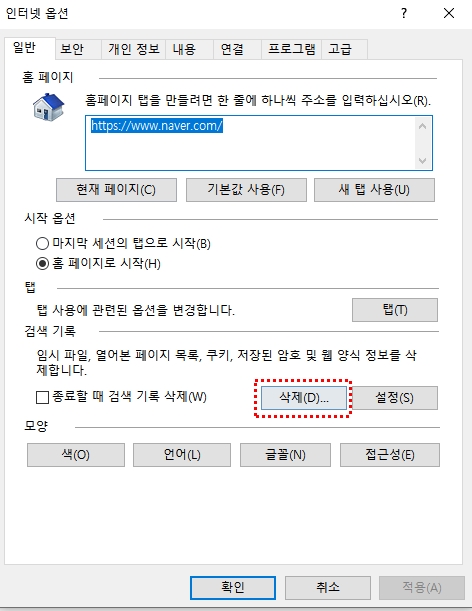
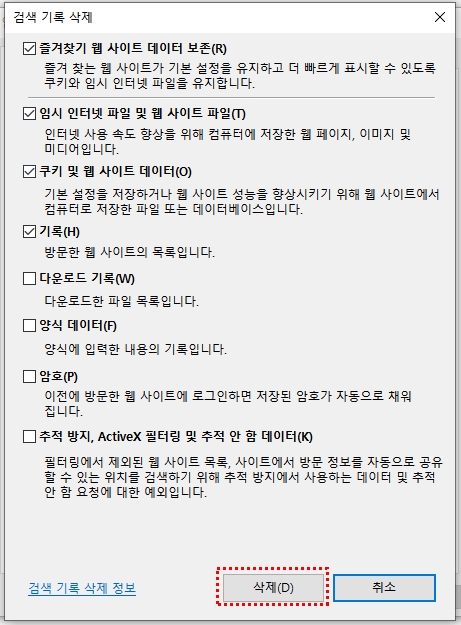
2. 설정 > 고급 > 원래대로 > 다시 설정
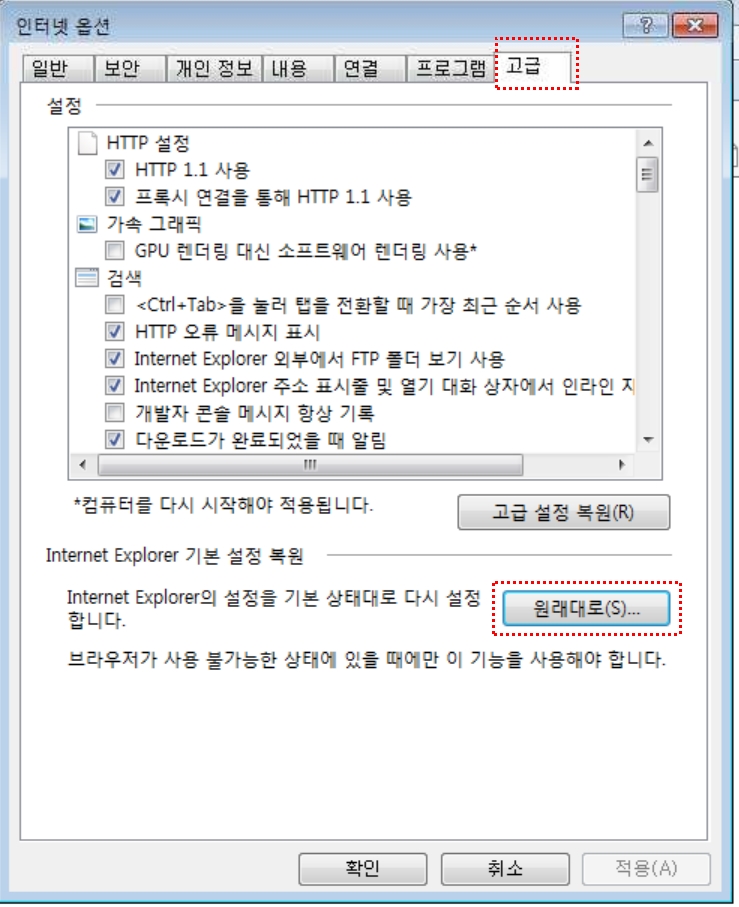
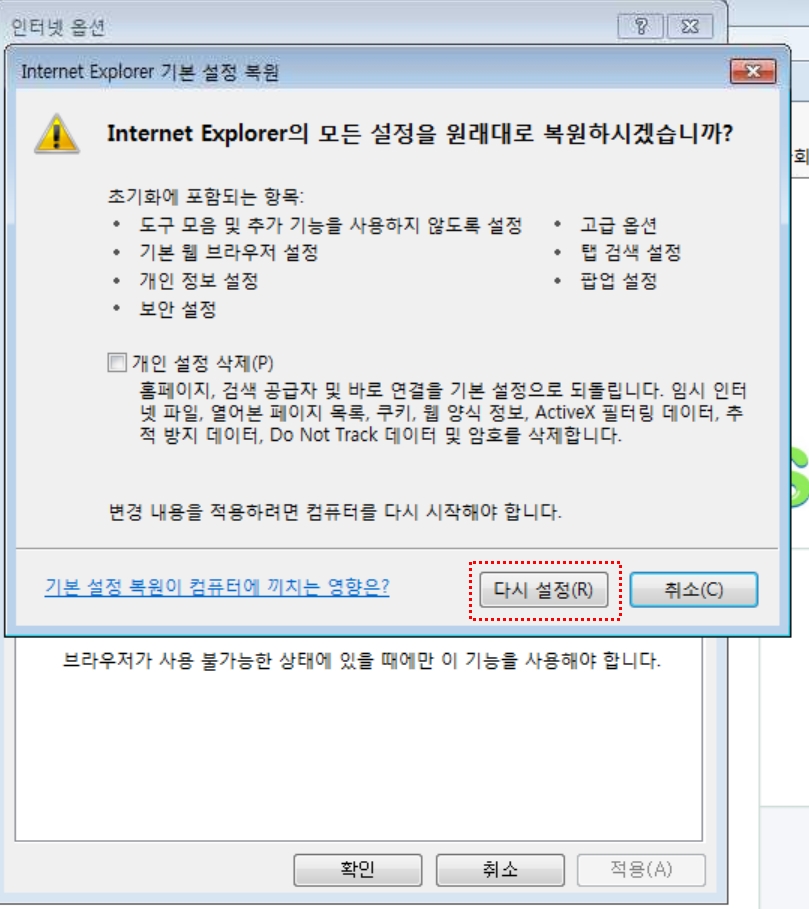
|